Dell S500wi Projector electronics accessory Manuel utilisateur
PDF
Download
Document
Projecteur Dell™ S500/S500wi Guide de l’utilisateur Remarques, Avertissements et Attention REMARQUE : Une REMARQUE indique une information importante pour vous aider à utiliser correctement votre ordinateur. AVERTISSEMENT : Un AVERTISSEMENT indique un risque de dommage à l’appareil ou de perte de données si les instructions ne sont pas suivies. ATTENTION : Un signe ATTENTION indique un risque de dommage matériel, de blessure corporelle ou de mort. ____________________ Les informations contenues dans ce document sont sujettes à modification sans préavis. © 2010 Dell Inc. Tous droits réservés. La copie de ces documents, sous quelque forme que ce soit, sans l’autorisation écrite de Dell Inc. est strictement interdite. Marques utilisées dans ce texte : Dell et le logo DELL sont des marques déposées de Dell Inc.; DLP et DLP sont des marques déposées de TEXAS INSTRUMENTS INCORPORATED; Microsoft et Windowssont des marques commerciales ou des marques déposées de Microsoft Corporation aux États-Unis et/ou dans d’autres pays. D’autres marques ou nom commerciaux peuvent être utilisés dans ce document pour faire référence aux entités se réclamant de ces marques et de ces noms ou à leurs produits. Dell Inc. dénie tout intérêt propriétaire dans les marques et les noms commerciaux autres que les siens. Modèle S500/S500wi Décembre 2010 Rév. A00 Table des matières 1 Votre projecteur Dell . . . . . . . . . . . . . . . . . . . . . . . . . . . . . . . . . . . . . . . . . 7 A propos de votre projecteur ........................... 9 A propos de votre stylet interactif (S500wi seulement) . . . . . . . . . . . . . . . . . . . . . . . . . . . . . . . . . . . . . . 10 2 Connexion de votre projecteur . . . . . . . . . . . . . . . . . . . . . . . . 12 Installation du dongle sans fil optionnel . . . . . . . . . . . . . . . 13 Installation du couvercle de câble . . . . . . . . . . . . . . . . . . . . . 14 Connexion à un ordinateur . . . . . . . . . . . . . . . . . . . . . . . . . . . . . . . . . . . 15 Connexion d’un ordinateur avec un câble VGA . . . . . . . 15 Connexion en boucle du moniteur en utilisant les câbles VGA. . . . . . . . . . . . . . . . . . . . . . . . . . . . . . . . . . . . . . . . . . . . . . . 16 Connexion d’un ordinateur avec un câble RS232 . . . . . 17 Connexion d’un ordinateur avec un câble USB . . . . . . . 18 Connexion à un ordinateur avec la fonction sans fil. . 19 Connexion à un lecteur de DVD . . . . . . . . . . . . . . . . . . . . . . . . . . . . . 20 Connexion d'un lecteur de DVD avec un câble S-vidéo . . . . . . . . . . . . . . . . . . . . . . . . . . . . . . . . . . . . . . . . . . . . 20 Connexion d'un lecteur de DVD avec un câble Vidéo composite . . . . . . . . . . . . . . . . . . . . . . . . . . . . . . . . . . . . . . . . . 21 Connexion d'un lecteur de DVD avec un câble Vidéo composante . . . . . . . . . . . . . . . . . . . . . . . . . . . . . . . . . . . . . . . . . . . . . . 22 Connexion d'un lecteur DVD avec un Câble HDMI . . . 23 Connexion à un réseau local ................................ Table des matières 24 3 Pour projeter une image et contrôler le projecteur qui est connecté à un réseau via un câble RJ45. . . . . . 24 Options d'installation professionnelle : Installation pour un écran à ouverture automatique. . . . . . . . . . . . . . . 25 Connexion à un boîtier de contrôle commercial RS232 . . . . . . . . . . . . . . . . . . . . . . . . . . . . . . . . . . . . . . . . . . . . . . . . . . . . . 26 Connexion avec votre stylet interactif (S500wi seulement) . . . . . . . . . . . . . . . . . . . . . . . . . . . . . . . . . . . . . 27 3 Utilisation de votre projecteur. . . . . . . . . . . . . . . . . . . . . . . . . 29 Allumer votre projecteur . . . . . . . . . . . . . . . . . . . . . . . . . . . . . . . . . . . . . 29 Eteindre votre projecteur .................................... 29 Réglage de l'image projetée . . . . . . . . . . . . . . . . . . . . . . . . . . . . . . . . . 30 Réglage de la hauteur du projecteur . . . . . . . . . . . . . . . . . . 30 Baisser le projecteur . . . . . . . . . . . . . . . . . . . . . . . . . . . . . . . . . . . . 30 Réglage de la Mise au point du Projecteur . . . . . . . . . . . . . . . . 31 ...... 31 ................... 32 Méthode de nettoyage du miroir du projecteur Réglage de la taille de l'image projetée Utilisation du panneau de contrôle . . . . . . . . . . . . . . . . . . . . . . . . . 34 Utilisation de la télécommande . . . . . . . . . . . . . . . . . . . . . . . . . . . . . 36 A propos de votre stylet interactif (S500wi seulement) . . . 39 Message d’avertissement OSD – piles faibles . . . . . . . . 40 Message d’avertissement OSD – hors de portée. . . . . 40 Combinaison des boutons . . . . . . . . . . . . . . . . . . . . . . . . . . . . . . 40 A propos de votre dragonne (S500wi seulement) . . . . . . . . . . 42 Installation des piles de la télécommande . . . . . . . . . . . . . . . . . 43 4 Table des matières Chargement de la batterie du stylet interactif (S500wi seulement) . . . . . . . . . . . . . . . . . . . . . . . . . . . . . . . . . . . . . . . . . . . 44 Introduction à la station de chargement (optionnel, S500wi seulement) . . . . . . . . . . . . . . . . . . . . . . . . . . . . . . 45 Chargement de la batterie du stylet interactif avec la station de chargement . . . . . . . . . . . . . . . . . . . . . . . . . . . . . . . . . . . . . . . . 47 Rayon de fonctionnement de la télécommande . . . . . . . . . . . . 49 Distance d’utilisation du stylet interactif (S500wi seulement) . . . . . . . . . . . . . . . . . . . . . . . . . . . . . . . . . . . . . . . . . . . 50 Utilisation du menu OSD (Affichage à l'écran). . . . . . . . . . . . . 51 SOURCE D'ENTRÉE . . . . . . . . . . . . . . . . . . . . . . . . . . . . . . . . . . . . . . 51 REGLAGE AUTO . . . . . . . . . . . . . . . . . . . . . . . . . . . . . . . . . . . . . . . . . . 52 LUMINOSITÉ / CONTRASTE . . . . . . . . . . . . . . . . . . . . . . . . . . . . 53 MODE VIDÉO . . . . . . . . . . . . . . . . . . . . . . . . . . . . . . . . . . . . . . . . . . . . . 53 VOLUME . . . . . . . . . . . . . . . . . . . . . . . . . . . . . . . . . . . . . . . . . . . . . . . . . . 54 ENT. AUDIO . . . . . . . . . . . . . . . . . . . . . . . . . . . . . . . . . . . . . . . . . . . . . . 54 AVANCÉ . . . . . . . . . . . . . . . . . . . . . . . . . . . . . . . . . . . . . . . . . . . . . . . . . . 54 LANGUE . . . . . . . . . . . . . . . . . . . . . . . . . . . . . . . . . . . . . . . . . . . . . . . . . . 73 AIDE . . . . . . . . . . . . . . . . . . . . . . . . . . . . . . . . . . . . . . . . . . . . . . . . . . . . . . 73 Installation du réseau sans fil . . . . . . . . . . . . . . . . . . . . . . . . . . . . . . . 74 Activer la connexion sans fil sur le projecteur . . . . . . . . 75 Installer le logiciel d’application sans fil de Dell sur votre ordinateur . . . . . . . . . . . . . . . . . . . . . . . . . . . . . . . . . . . . . . . . . 76 Logiciel d’application sans fil du S500 ou S500wi. . . . . 79 Installation de Présentation to Go (PtG) . . . . . . . . . . . . . . . . . . . . 83 Afficheur PtG ............................................ 84 Afficheur de photo. . . . . . . . . . . . . . . . . . . . . . . . . . . . . . . . . . . . . . . 84 Introduction à la fonction PtG/Photo. . . . . . . . . . . . . . . . . . . 85 Aperçu de PtG . . . . . . . . . . . . . . . . . . . . . . . . . . . . . . . . . . . . . . . . . . . 85 Table des matières 5 Aperçu de Photo ........................................ 86 Introduction aux boutons . . . . . . . . . . . . . . . . . . . . . . . . . . . . . . . 86 Configuration de PtG Converter - Lite ................. 87 Logiciel Convertisseur PtG – Lite Application. . . . . . . . . 87 Gestion du projecteur avec le Gestionnaire Web . . . . . . . . . 89 Configuration des réglages du réseau ................ 89 Accéder au gestionnaire Web . . . . . . . . . . . . . . . . . . . . . . . . . 89 Créer un token d’application 4 ............................... 108 Guide de dépannage de votre projecteur . . . . . . . 109 Guide de dépannage du stylet interactif. . . . . . . . . . . . . . . . . . . 113 Signaux de commande . . . . . . . . . . . . . . . . . . . . . . . . . . . . . . . . . . . . . . 115 Guide des signaux DEL du stylet interactif . . . . . . . . . . . . . . . . 116 Remplacer la lampe . . . . . . . . . . . . . . . . . . . . . . . . . . . . . . . . . . . . . . . . . 117 5 Spécifications . . . . . . . . . . . . . . . . . . . . . . . . . . . . . . . . . . . . . . . . . . . . . . . 119 6 Contacter Dell . . . . . . . . . . . . . . . . . . . . . . . . . . . . . . . . . . . . . . . . . . . . . . . 126 Contacter eInstruction 7 6 ...................................... 127 Appendice : Glossaire. . . . . . . . . . . . . . . . . . . . . . . . . . . . . . . . . . . . 128 Table des matières 1 Votre projecteur Dell Votre projecteur est livré avec tous les éléments présentés ci-dessous. Assurez-vous que tous les éléments sont présents et contactez Dell™ si quoi que ce soit manque. Contenu de la boîte du S500/S500wi Cordon d’alimentation Câble VGA 1,8 m (VGA/VGA) Piles AAA (2) Télécommande CD du guide de l’utilisateur & documentation Couvercle de câble Câble USB (USB-A/USB-B) Votre projecteur Dell 7 Contenu de la boîte – seulement avec le S500wi Stylet interactif Dragonne Pointe CD Interwrite Workspace Câble mini USB (USB-A/USB-B) de 2m Câble mini USB (USB-A/USB-B) de 5 m 8 Votre projecteur Dell A propos de votre projecteur Vue de dessus Vue de dessous 1 Panneau de contrôle 2 Bague de mise au point 3 Objectif 4 Récepteur IR 5 Couvercle de lampe 6 Trous de fixation pour fixation murale : Trous de vis M4 x profondeur 10 mm. Torque recommandée <10 kgf-cm 7 Molette de réglage d'inclinaison Votre projecteur Dell 9 A propos de votre stylet interactif (S500wi seulement) Vue de dessus Vue de dessous 4 5 3 6 7 8 2 1 1 Pointe remplaçable 2 Objectif 3 Panneau de contrôle 4 Voyants DEL 5 Attache dragonne 6 Bouton d’alimentation 7 Connecteur de mise à jour du Firmware 8 Connecteur de chargement mini USB AVERTISSEMENT : Instructions de sécurité 1 N’utilisez pas le projecteur près d’appareils susceptibles de générer beaucoup de chaleur. 2 N’utilisez pas le projecteur dans des endroits très poussiéreux. La poussière pourrait endommager le système, causant au projecteur de s'éteindre automatiquement. 3 Assurez-vous que le projecteur est installé dans un endroit bien aéré. 4 Ne bloquez pas les fentes de ventilation et les ouvertures du boîtier du projecteur. 5 Assurez-vous que le projecteur est utilisé à une température ambiante (entre 5ºC et 35ºC). 6 N'essayez pas de toucher les fentes de ventilation car elles peuvent devenir très chaudes lorsque le projecteur est allumé ou juste après qu’il ait été éteint. 7 Ne regardez pas dans l’objectif quand le projecteur est allumé car ceci pourrait faire mal aux yeux. 10 Votre projecteur Dell 8 Ne posez aucun objet près de ou devant le projecteur et ne couvrez pas l’objectif lorsque le projecteur est allumé car la chaleur pourrait faire fondre ou même brûler l’objet en question. 9 N’utilisez pas le projecteur sans fil près d’un pacemaker. 10 N’utilisez pas le projecteur sans fil près d’un appareil médical. 11 N’utilisez pas le projecteur sans fil près d’un four à micro-ondes. REMARQUE : • N’essayez pas d’installer ce projecteur sur un mur par vous-même. Il ne doit être installé que par un technicien qualifié. • Kit de fixation murale de projecteur recommandé (N/P : N4MYM). Pour plus d’informations, visitez le site Internet de Dell : support.dell.com. • Pour plus d'informations, voir les Instructions de sécurité livrées avec votre projecteur. • Le projecteur S500/S500wi ne doit être utilisé qu’à l’intérieur. Votre projecteur Dell 11 Connexion de votre projecteur 1 Connecteur de sortie +12V CC 11 2 Connecteur d'entrée audio-A 12 3 4 Connecteur RS232 Connecteur vidéo composite 13 14 5 Connecteur S-Vidéo 15 6 Connecteur d'entrée VGA-A (D-sub) Connecteur d'entrée VGA-B (D-sub) Connecteur HDMI Connecteur mini USB (Mini Type B) pour souris sans fil, fonction interactive et mise à jour du firmware. Connecteur USB WiFI (Type A) 16 7 8 9 10 12 Connexion de votre projecteur 17 18 19 2 Connecteur USB Type B pour affichage USB Connecteur USB Type A pour visualisateur USB Connecteur RJ45 Connecteur de sortie VGA-A (prise en boucle du moniteur) Connecteur du cordon d'alimentation Connecteur d'entrée du canal droit audio-B Connecteur d'entrée du canal gauche audio-B Connecteur de microphone Connecteur de sortie audio REMARQUE : Les connecteurs sont les mêmes sur le S500 et le S500wi. AVERTISSEMENT : Avant de débuter quelque procédure que ce soit de cette section, lisez et suivez les Instructions de sécurité décrites à la page page 10. Installation du dongle sans fil optionnel Votre projecteur doit être installé avec le dongle sans fil si vous voulez utiliser la fonction de connexion via réseau sans fil. Référez-vous à la section "Installation du réseau sans fil" à la page 74. Le dongle sans fil n'est pas fourni avec le projecteur S500. Vous pouvez l’acheter sur le site Web de Dell www.dell.com. REMARQUE : Le dongle sans fil est fourni avec le S500wi. 1 Dévissez et enlevez le couvercle sans fil. 2 Branchez le dongle sans fil. 3 Refermez le couvercle sans fil. Connexion de votre projecteur 13 Installation du couvercle de câble Votre projecteur est fourni avec un couvercle de câble. Vous trouverez le couvercle de câble dans la boîte de votre projecteur. Suivez les étapes suivantes pour installer le couvercle de câble sur votre projecteur. 1 Sortez le couvercle de câble de la boîte du projecteur. 2 Installez le couvercle de câble sur le coté droit de votre projecteur. 14 Connexion de votre projecteur Connexion à un ordinateur Connexion d’un ordinateur avec un câble VGA 1 Cordon d'alimentation 2 Câble VGA/VGA 3 Câble USB-A/Mini USB-B REMARQUE : Le câble mini USB doit être branché si vous voulez utiliser les fonctions Page suivante et Page précédente de la télécommande. Connexion de votre projecteur 15 Connexion en boucle du moniteur en utilisant les câbles VGA 1 Cordon d'alimentation 2 Câble VGA/VGA REMARQUE : Seulement un câble VGA pas fourni avec votre projecteur. Un autre câble VGA peut être acheté sur le site Web de Dell www.dell.com. 16 Connexion de votre projecteur Connexion d’un ordinateur avec un câble RS232 1 Cordon d'alimentation 2 Câble RS232 REMARQUE : Le câble RS232 n'est pas fourni avec votre projecteur. Consultez un installateur professionnel pour le câble et le logiciel de contrôle à distance RS232. Connexion de votre projecteur 17 Connexion d’un ordinateur avec un câble USB 1 Cordon d'alimentation 2 Câble USB-A/USB-B REMARQUE : Plug & Play. Un câble USB seulement est fourni avec votre projecteur. Un autre câble USB peut être acheté si nécessaire sur le site Web de Dell www.dell.com. 18 Connexion de votre projecteur Connexion à un ordinateur avec la fonction sans fil REMARQUE : Votre ordinateur doit avoir un connecteur sans fil et être configuré correctement pour pouvoir détecter une autre connexion sans fil. Référez-vous à la documentation de votre ordinateur pour plus d’informations sur la configuration d'une connexion sans fil. REMARQUE : Votre projecteur doit être installé avec le dongle sans fil si vous voulez utiliser la fonction de connexion via réseau sans fil. Référez-vous à la section "Installation du réseau sans fil" à la page 74. Connexion de votre projecteur 19 Connexion à un lecteur de DVD Connexion d'un lecteur de DVD avec un câble S-vidéo 1 Cordon d'alimentation 2 Câble S-Vidéo REMARQUE : Le câble S-vidéo n'est pas fourni avec votre projecteur. Vous pouvez acheter un câble d’extension S-vidéo (50/100 pieds) sur le site Web de Dell www.dell.com. 20 Connexion de votre projecteur Connexion d'un lecteur de DVD avec un câble Vidéo composite 1 Cordon d'alimentation 2 Câble vidéo composite REMARQUE : Le câble Vidéo composite n'est pas fourni avec votre projecteur. Vous pouvez acheter un câble d’extension Vidéo composite (50/100 pieds) sur le site Web de Dell www.dell.com. Connexion de votre projecteur 21 Connexion d'un lecteur de DVD avec un câble Vidéo composante 1 Cordon d'alimentation 2 Câble VGA/Vidéo composante REMARQUE : Le câble VGA/Vidéo composite n'est pas fourni avec votre projecteur. Vous pouvez acheter un câble d’extension VGA/Vidéo composite (50/100 pieds) sur le site Web de Dell www.dell.com. 22 Connexion de votre projecteur Connexion d'un lecteur DVD avec un Câble HDMI 1 Cordon d'alimentation 2 Câble HDMI REMARQUE : Le câble HDMI n'est pas fourni avec votre projecteur. Vous pouvez acheter un câble HDMI sur le site Web de Dell www.dell.com. Connexion de votre projecteur 23 Connexion à un réseau local Pour projeter une image et contrôler le projecteur qui est connecté à un réseau via un câble RJ45. Réseau local (LAN) 1 Cordon d'alimentation 2 Câble RJ45 REMARQUE : Le câble RJ45 n'est pas fourni avec votre projecteur. Vous pouvez acheter un câble RJ45 sur le site Web de Dell www.dell.com. 24 Connexion de votre projecteur Options d'installation professionnelle : Installation pour un écran à ouverture automatique 1 Cordon d'alimentation 2 Prise 12 V CC 3 Ecran automatique REMARQUE : Utilisez la prise d’entrée 12V CC, 1,7 mm (ID) x 4,00 mm (OD) x 9,5 mm (shaft) pour connecter l’écran automatique au projecteur. Prise 12 V CC Connexion de votre projecteur 25 Connexion à un boîtier de contrôle commercial RS232 1 Cordon d'alimentation 2 Câble RS232 3 Boîtier de contrôle commercial RS232 REMARQUE : Le câble RS232 n'est pas fourni avec votre projecteur. Consultez un installateur professionnel pour obtenir ce type de câble. 26 Connexion de votre projecteur Connexion avec votre stylet interactif (S500wi seulement) 1 Cordon d'alimentation 2 Câble VGA/VGA 3 Câble USB-A/Mini USB-B 4 Prise 12 V CC 5 Écran de projection motorisé 6 Stylet interactif Connexion de votre projecteur 27 REMARQUE : 1 L’interactivité est supportée seulement par les modes d’entrée suivants : VGA et HDMI à partir d’un PC, et Affichage sans fil, Affichage USB, et Affichage LAN. 2 Pour activer le Stylet interactif, une deuxième connexion est nécessaire entre l’ordinateur et le projecteur. Il y a trois options disponibles pour la connexion entre votre ordinateur et le projecteur : a utiliser un câble mini USB b utiliser un câble LAN (besoin d’installer le logiciel Dell Wireless Application) c utiliser WLAN (besoin d’installer le logiciel Dell Wireless Application) Si vous utilisez une connexion LAN ou WLAN, assurez-vous en premier que la fonction Sans fil/LAN est activée. 3 L’écran automatique est optionnel. 4 Si la distance entre votre ordinateur de bureau/portable et le projecteur est plus de 5 mètres, il est recommandé d’installer un hub USB. 28 Connexion de votre projecteur Utilisation de votre projecteur 3 Allumer votre projecteur REMARQUE : Allumez le projecteur avant d'allumer la source (ordinateur, lecteur de DVD, etc.). Le bouton Marche s’allume et clignote en bleu jusqu'à ce qu'il soit enfoncé. 1 Branchez le cordon d'alimentation et les câbles de signal appropriés sur le projecteur. Pour plus d'informations sur la connexion du projecteur, voir "Connexion de votre projecteur" à la page 12. 2 Appuyez sur le bouton Marche (référez-vous à la section "Utilisation du panneau de contrôle" à la page 34 pour repérer le bouton Marche). 3 Allumez votre source (ordinateur, lecteur de DVD, etc.). 4 Connectez votre source au projecteur en utilisant le câble approprié. Référezvous à la section "Connexion de votre projecteur" à la page 12 pour plus de détails sur comment connecter votre source au projecteur. 5 Par défaut, la source d’entrée du projecteur est réglée sur VGA-A. Changez la source d’entrée du projecteur si besoin. 6 Si plusieurs sources sont connectées au projecteur, appuyez sur le bouton Source de la télécommande ou du panneau de contrôle pour sélectionner la source désirée. Référez-vous à la section "Utilisation du panneau de contrôle" à la page 34 et "Utilisation de la télécommande" à la page 36 pour repérer le bouton Source. Eteindre votre projecteur AVERTISSEMENT : Débranchez le projecteur après l'avoir correctement éteint comme expliqué dans la procédure suivante. 1 Appuyez sur le bouton Marche. Suivez les instructions affichées sur l’écran pour éteindre correctement le projecteur. REMARQUE : Le message "Appuyez sur le bouton Power pour éteindre le projecteur." s’affichera sur l’écran. Ce message disparaîtra après 5 secondes ou lorsque vous appuyer sur le bouton Menu. Utilisation de votre projecteur 29 2 Appuyez à nouveau sur le bouton Marche. Les ventilateurs de refroidissement continuent de tourner pendant environ 120 secondes. 3 Pour éteindre rapidement le projecteur, appuyez sur le bouton Marche pendant 1 seconde pendant que les ventilateurs du projecteur sont en marche. REMARQUE : Avant de rallumer le projecteur, attendez au moins 60 secondes pour que la température interne se stabilise. 4 Débranchez le cordon d'alimentation de la prise de courant et du projecteur. Réglage de l'image projetée Réglage de la hauteur du projecteur 1 Levez le projecteur de manière à obtenir l’angle d’affichage désiré et utilisez les deux molettes de réglage d'inclinaison frontale pour régler avec précision l'angle d'affichage. Baisser le projecteur 1 Baissez le projecteur et utilisez les deux molettes de réglage d'inclinaison frontale pour régler avec précision l'angle d'affichage. 1 Molette de réglage d'inclinaison frontale (angle d’inclinaison : -3 à 0,6 degrés) 30 Utilisation de votre projecteur Réglage de la Mise au point du Projecteur 1 Faites tourner la bague de mise au point jusqu'à ce que l'image soit nette. La mise au point du projecteur peut être réglée dans les distances comprises entre 1,60 et 2,15 pieds ± 0,02 pied (0,489 et 0,655 m ± 0,6 mm). 1 Bague de mise au point Méthode de nettoyage du miroir du projecteur 1 Eteignez le projecteur et débranchez le cordon d’alimentation. 2 Laissez le projecteur se refroidir pendant au moins 30 minutes. 3 Utilisez une bouche de soufflage pour nettoyer la poussière du miroir ou essuyez gentiment le miroir avec un chiffon de nettoyage à microfibres. Ne pas frotter la surface du miroir. Cela pourrait rayer le miroir. AVERTISSEMENT : Ne pas utiliser des sprays de nettoyage ou des solvants directement sur le projecteur. ATTENTION : Le nettoyage d'un projecteur sur un mur peut causer une chute ou des blessures. Vous pouvez enlever le projecteur du support mural lorsque vous voulez nettoyer le miroir du projecteur. Utilisation de votre projecteur 31 Réglage de la taille de l'image projetée Distance du projecteur à l’écran S500/S500wi 32 Utilisation de votre projecteur S500/S500wi Max. Ecran (Diagonal Min. e) Max. (LxH) Taille de l'écran Hd Distance 77" 81" 86" 91" 95" 100" (195,58 cm) (205,74 cm) (218,44 cm) (231,14 cm) (241,30 cm) (254,00 cm) 77" 81" 86" 91" 95" 100" (195,58 cm) (205,74 cm) (218,44 cm) (231,14 cm) (241,30 cm) (254,00 cm) 64,17" X 40,16" 68,50" X 42,91" 72,44" X 45,28" 76,77" X 48,03" 81,10" X 50,79" 85,83" X 53,54" (163 cm X 102 cm) (174 cm X 109 cm) (184 cm X 115 cm) (195 cm X 122 cm) (206 cm X 129 cm) (218 cm X 136 cm) 64,17" X 40,16" 68,50" X 42,91" 72,44" X 45,28" 76,77" X 48,03" 81,10" X 50,79" 85,83" X 53,54" (163 cm X 102 cm) (174 cm X 109 cm) (184 cm X 115 cm) (195 cm X 122 cm) (206 cm X 129 cm) (218 cm X 136 cm) Max. 50,00" (127 cm) 53,54" (136 cm) 56,69" (144 cm) 59,84" (152 cm) 63,39" (161 cm) 67,32" (171 cm) Min. 50,00" (127 cm) 53,54" (136 cm) 56,69" (144 cm) 59,84" (152 cm) 63,39" (161 cm) 67,32" (171 cm) 1,60’ (0,489 m) 1,71’ (0,521 m) 1,81’ (0,553 m) 1,92’ (0,585 m) 2,02’ (0,617 m) 2,15’ (0,655 m) Min. (LxH) *Ce graphe n'est fourni à l'utilisateur qu'à titre de référence. Utilisation de votre projecteur 33 Utilisation du panneau de contrôle 1 2 3 4 10 5 9 8 7 6 1 Récepteur IR Pointez la télécommande vers le récepteur IR et appuyez sur un bouton de la télécommande. 2 Gauche auto Appuyez pour naviguer les éléments du menu OSD. / Réglage Appuyez pour synchroniser le projecteur sur la source d'entrée. REMARQUE : Réglage auto ne marche pas si le menu -OSD est affiché. 3 Haut / Réglage de la déformation Appuyez pour naviguer les éléments du menu OSD. Appuyez pour ajuster la déformation de l'image provoquée par l'inclinaison du projecteur (+40/35 degrés). 4 Droite / Source Appuyez pour naviguer les éléments du menu OSD. Appuyez pour changer entre les sources RVB analogique, Composite, Composante (YPbPr via VGA), HDMI et S-vidéo quand plusieurs sources sont connectées au projecteur. 34 Utilisation de votre projecteur 5 Menu Appuyez pour afficher le menu OSD. Utilisez les le boutons de direction et le bouton Menu pour naviguer dans le menu OSD. 6 Marche Allume et éteint le projecteur. Pour plus d'informations, référez-vous à "Allumer votre projecteur" à la page 29 et à "Eteindre votre projecteur" à la page 29. 7 Bas / Réglage de la déformation Appuyez pour naviguer les éléments du menu OSD. Appuyez pour ajuster la déformation de l'image provoquée par l'inclinaison du projecteur (+40/35 degrés). 8 Voyant d'avertissement LAMPE Si le voyant LAMPE s'allume ou clignote en orange, l'un des problèmes suivants est probablement la cause : • La lampe est presque à la fin de sa durée de vie. • La lampe n’est pas correctement installée. • Le pilote de la lampe de marche pas. • La roue chromatique ne marche pas correctement Pour plus d'informations, référez-vous à "Guide de dépannage de votre projecteur" à la page 109 et à "Signaux de commande" à la page 115. 9 Voyant d'avertissement TEMP Si le voyant TEMP s'allume ou clignote en orange, l'un des problèmes suivants est probablement la cause : • La température interne du projecteur est trop élevée. • La roue chromatique ne marche pas correctement Pour plus d'informations, référez-vous à "Guide de dépannage de votre projecteur" à la page 109 et à "Signaux de commande" à la page 115. 10 Entrer Appuyez pour confirmer la sélection de l'élément. Utilisation de votre projecteur 35 Utilisation de la télécommande 1 15 2 16 3 4 17 5 18 19 6 21 20 8 7 22 9 10 23 24 11 12 25 13 14 26 1 Marche Allume et éteint le projecteur. Pour plus d'informations, référez-vous à "Allumer votre projecteur" à la page 29 et à "Eteindre votre projecteur" à la page 29. 2 Entrer Appuyez pour confirmer la sélection. Droite Appuyez pour naviguer les éléments du menu OSD. Bas Appuyez pour naviguer les éléments du menu OSD. 3 4 36 Utilisation de votre projecteur 5 Laser Pointez la télécommande vers l’écran, appuyez sans relâcher sur le bouton du laser pour allumer le laser. ATTENTION : Ne regardez jamais directement dans le laser lorsqu'il est allumé. Evitez de pointer le laser vers vos yeux. 6 Taux d'affichage Appuyez sur ce bouton pour changer le format de l’image affichée. 7 Réglage de la Appuyez pour ajuster la déformation de l'image provoquée par l'inclinaison du projecteur (+40/35 degrés). déformation 8 Page précédente Appuyez pour aller à la page précédente. REMARQUE : Le câble Mini USB doit être branché si vous voulez utiliser la fonction Page précédente. 9 Page suivante Appuyez pour aller à la page suivante. REMARQUE : Le câble Mini USB doit être branché si vous voulez utiliser la fonction Page suivante. 10 Réglage de la déformation Appuyez pour ajuster la déformation de l'image provoquée par l'inclinaison du projecteur (+40/35 degrés). 11 S-Vidéo Appuyez pour choisir la source S-Vidéo. 12 Vidéo Appuyez pour choisir la source Vidéo composite. 13 Mode vidéo Le projecteur dispose de configurations préréglées optimisées pour l’affichage des données (diapos de présentation) ou des films vidéo (films, jeux, etc.). Appuyez sur le bouton Mode Vidéo pour changer entre le Mode Présentation, Mode Lumineux, Mode Film, sRVB, et Mode Aléatoire. Appuyez une fois sur le bouton Mode Vidéo pour afficher le mode d'affichage actuel. Appuyez de nouveau sur le bouton Mode Vidéo pour passer d'un mode à l'autre. 14 Écran vide Appuyez pour cacher/réafficher l’image. Utilisation de votre projecteur 37 15 Haut Appuyez pour naviguer les éléments du menu OSD. 16 Appuyez pour naviguer les éléments du menu OSD. Gauche 17 Menu Appuyez pour afficher le menu OSD. 18 Muet Appuyez pour activer ou désactiver le hautparleur du projecteur. 19 Zoom+ Appuyez pour agrandir l’image. 20 Zoom- Appuyez pour réduire la taille de l’image. 21 Volume plus Appuyez pour augmenter le volume. 22 Volume moins Appuyez pour baisser le volume. 23 Figer Appuyez pour pauser l’image de l’écran puis appuyez à nouveau sur « Geler » pour arrêter de geler l’image. 24 VGA Appuyez pour choisir la source VGA. 25 Source Appuyez pour changer entre les sources RVB Analogique, Composite, Composante (YPbPr via VGA), HDMI et S-vidéo. 26 Réglage auto Appuyez pour synchroniser le projecteur avec la source d'entrée. Le réglage auto ne fonctionne pas si le menu OSD est ouvert. 38 Utilisation de votre projecteur A propos de votre stylet interactif (S500wi seulement) Vue de dessus Vue de dessous 1 2 6 3 7 5 8 4 1 Pointe remplaçable Appuyez sur la pointe pour dessiner ou écrire. Lorsque la pointe est enfoncée, il marchera comme un clic gauche de votre souris pour dessiner ou écrire. . REMARQUE : • Lorsque la pointe est enfoncée, le stylet irra en mode Dessiner et le bouton de fonction sera désactivé. • Lorsque la pointe est usée, remplacez la pointe comme indiqué ci-dessous. Déverrouiller Verrouiller Utilisation de votre projecteur 39 2 Gauche Ce bouton marche comme le bouton de clic gauche d’une souris. 3 Fonction Les fonctions disponibles sont listées dans le menu OSD “Configurer la fonction” (voir page 70). REMARQUE : Le bouton de fonction Double-clic agira comme la fonction Annuler, si cela est supporté par le logiciel. 4 Connecteur de chargement mini USB Permet d’utiliser un câble Mini USB pour le chargement. Référez-vous à la section "Chargement de la batterie du stylet interactif" à la page 44. 5 Voyants DEL Il y a deux voyants DEL : Vert et Orange (voir "Guide des signaux DEL du stylet interactif" à la page 116). 6 Droite Ce bouton marche comme le bouton de clic droit d’une souris. 7 Bouton d’alimentation Pour allumer ou éteindre le stylet interactif. 8 Connecteur de mise à jour du Firmware Pour mettre à jour le firmware du stylet interactif et du circuit RF. Message d’avertissement OSD – piles faibles • Le message d’avertissement Batterie faible s’affichera lorsque la puissance de la batterie est moins de 2V. Lorsque c’est le cas, le stylet marchera encore pendant 1-2 heures. • Le stylet s’éteindra automatiquement lorsque la puissance de la pile est moins de 1,8V. Message d’avertissement OSD – hors de portée La cas suivants peuvent causer au capteur du stylet d’être hors de portée : • Le stylet n'est pas pointé vers l'écran. • Le stylet est trop loin de l’écran. • La luminosité du projecteur est trop faible pour être détectée. Combinaison des boutons • Droite + Fonction (pour stylet maître seulement) : Le menu de réglage des fonctions du stylet esclave apparaît sur l’écran. 40 Utilisation de votre projecteur • Gauche + Fonction : Le menu Informations sur le stylet apparaît à l’écran. • Fonction Appui : Appuyez pendant 2 secondes sur le bouton Fonction et la fonction s’affichera sur l’écran. Utilisez Gauche/Droite pour aller vers le haut/bas et utilisez Fonction pour ouvrir/confimer. • Lorsque Bascule est sélectionné dans le menu Configurer la fonction, appuyez sur le bouton Fonction pour sélectionner le mode Normal/Dessiner/Stable. REMARQUE : Le stylet interactif ne supporte pas la fonction « Inverser les boutons primaire et secondaires » des propriétés de la Souris Windows. REMARQUE : Supporte la fonction Double stylet interactif. Utilisation de votre projecteur 41 A propos de votre dragonne (S500wi seulement) Veuillez utiliser la dragonne pour protéger le stylet interactif contre une chute accidentelle et pour éviter d’endommager le stylet interactif, les objets aux alentours ou de causer des blessures à des personnes. 1 Faites passer le fil de la dragonne dans la fente du connecteur. 2 Mettez le bracelet autour de votre poignet. 42 Utilisation de votre projecteur Installation des piles de la télécommande REMARQUE : Enlevez les piles si vous n'allez pas utiliser la télécommande pendant une longue période. 1 Appuyez sur l’onglet pour ouvrir le couvercle du 1 compartiment des piles. 2 Vérifiez les symboles de polarité des piles (+ et -). 3 Insérez les piles dans le compartiment des piles en faisant attention aux symboles de polarité. 2 3 REMARQUE : Ne pas utiliser des piles neuves et avec des piles usées, ou des piles de différents types. 4 Remettez et fermez le couvercle des piles. 4 Utilisation de votre projecteur 43 Chargement de la batterie du stylet interactif (S500wi seulement) Lorsque le voyant orange de la batterie du stylet interactif commence à clignoter, cela indique que la batterie est faible (si la batterie est complètement déchargée, vous ne pourrez plus allumer le stylet interactif en appuyant sur sa pointe ou sur les boutons gauche, droite ou de réglage des fonctions). Pour charger la batterie, branchez un câble mini USB sur le stylet interactif et sur votre ordinateur de bureau/portable (si vous connectez à un ordinateur de bureau/portable, assurez-vous que l’ordinateur de bureau/portable est allumé). Le voyant de la batterie restera allumé pendant le chargement de la batterie, puis s’éteindra lorsque la batterie est complètement chargée. Lorsque le chargement est terminé, vous pouvez débrancher le câble mini USB (ou laissez le câble branché et utilisez le stylet interactif pendant qu’il est en train de se charger). . REMARQUE : La première fois que vous le chargez, attendez au moins 4-5 heures pour que la batterie soit complètement chargée. Une batterie complètement chargée durera environ 25 heures en continu ou jusqu’à 4 semaine en veille. . AVERTISSEMENT : La batterie au lithium est du type rechargeable, et elle ne doit pas être réparée ou remplacée par l'utilisateur. Si votre stylet interactif ne se charge pas, contactez Dell (référez-vous à la section "Contacter Dell" à la page 126). . AVERTISSEMENT : Utilisez toujours le câble mini USB fourni et votre ordinateur pour charger le stylet interactif. La station de chargement n’est pas fournie avec votre projecteur. Vous pouvez l’acheter sur le site Web de Dell www.dell.com. 44 Utilisation de votre projecteur Introduction à la station de chargement (optionnel, S500wi seulement) Vue de devant Vue de derrière 1 Voyant DEL d’alimentation 2 Connecteur mini USB 3 Bouton d’alimentation 4 Connecteur du cordon d'alimentation REMARQUE : La station de chargement n’est pas fournie avec votre projecteur. Vous pouvez acheter une station de chargement sur le site Web de Dell www.dell.com. Utilisation de votre projecteur 45 Voyant DEL du chargeur d’extension DEL vert allumé Lorsque le chargeur d’extension est branché sur une prise CA, le voyant DEL vert est allumé. DEL vert éteint Le voyant DEL vert s’éteint lorsque vous débranchez le chargeur d’extension. Voyant DEL du stylet interactif DEL orange allumé Le voyant DEL orange est allumé pendant le chargement. DEL orange éteint Lorsque la batterie est complètement chargée, le voyant DEL s’éteint indiquant « Chargement terminé ». DEL orange clignotant Si le voyant DEL orange commence à CLIGNOTER (allumé 0,4s, éteint 0,6s, 1s entre les clignotements), cela indique qu’il n’y a aucun chargement. Probablement une erreur de chargement ou une batterie défectueuse. Spécifications du chargeur d’extension (alimentation) Modèle : Station de chargement du stylet interactif du projecteur Alimentation : Entrée 100-240 V CA, 50-60 Hz, 0.2 A Sortie 5 V CC/1 A Température maximum : 46 40 ºC Utilisation de votre projecteur Chargement de la batterie du stylet interactif avec la station de chargement Lorsque le voyant orange de la batterie du stylet interactif commence à clignoter, cela indique que la batterie est faible (si la batterie est complètement déchargée, vous ne pourrez plus allumer le stylet interactif en appuyant sur sa pointe ou sur les boutons gauche, droite ou de réglage des fonctions). Pour charger la batterie, suivez les étapes suivantes : 1 Branchez le cordon d’alimentation sur une prise de courant. 2 Branchez le stylet interactif sur le port mini USB de la station de chargement. 3 Appuyez sur le bouton d‘alimentation de la station de chargement pour l’allumer. Utilisation de votre projecteur 47 REMARQUE : Pendant le processus de chargement, le voyant orange de la batterie du stylet interactif restera allumé jusqu’à ce que le chargement soit terminé. REMARQUE : La première fois que vous le chargez, attendez au moins 4-5 heures pour que la batterie soit complètement chargée. Une batterie complètement chargée durera environ 25 heures en continu ou jusqu’à 4 semaine en veille. AVERTISSEMENT : Si votre station de chargement ne marche pas, contactez DELL™. 48 Utilisation de votre projecteur Rayon de fonctionnement de la télécommande Rayon Angle ±20° Distance 7m/22,97pieds e nc sta Di Distance Angle Angle REMARQUE : Le rayon de la télécommande peut différer légèrement du diagramme. Si les piles sont faibles, la télécommande peut ne pas marcher correctement pour contrôler le projecteur. Utilisation de votre projecteur 49 Distance d’utilisation du stylet interactif (S500wi seulement) Angle Distance Rayon Angle 0° 20° 45° Distance 9m/29,53pieds 7m/22,97pieds 5m/16,4pieds Angle e nc sta Di REMARQUE : • La luminosité du projecteur est 2000 lm, avec une taille d’image 100 pouces et en mode Lumineux. • Peut supporter plusieurs stylets (jusqu’à 10 stylets) connecté à un projecteur, mais pas plus d’un stylet à la fois. • Le rayon de la télécommande peut différer légèrement du diagramme. • La perte de luminosité du projecteur affectera le rayon de fonctionnement du stylet. 50 Utilisation de votre projecteur Utilisation du menu OSD (Affichage à l'écran) • Le projecteur possède un menu OSD (Affichage à l'écran) multilingue qui peut être affiché avec ou sans source d'entrée. • Appuyer sur le bouton Menu du panneau de contrôle ou de la télécommande pour ouvrir le menu principal. • Appuyez sur le bouton ou du panneau de contrôle du projecteur ou de la télécommande pour naviguer les onglets du Menu principal. • Appuyez sur le bouton ou du panneau de contrôle du projecteur ou de la télécommande pour sélectionner un sous-menu. • Appuyez sur le bouton ou du panneau de contrôle du projecteur ou de la télécommande pour sélectionner une option. Quand un élément est sélectionné, sa couleur passe à bleu foncé. • Utilisez les boutons et du panneau de contrôle du projecteur ou de la télécommande pour changer le réglage. • Appuyez sur le bouton du panneau de contrôle du projecteur ou de la télécommande pour retourner au Menu Principal. • Appuyez sur le bouton Menu du panneau de contrôle du projecteur ou de la télécommande pour quitter le menu OSD. REMARQUE : La structure du menu OSD est la même pour les modèles S500 et S500wi. SOURCE D'ENTRÉE Le menu Source d’entrée permet de sélectionner la source d’entrée de votre projecteur. VGA-A—Appuyez sur pour détecter un signal VGA-A. VGA-B—Appuyez sur pour détecter un signal VGA-B. HDMI—Appuyez sur pour détecter un signal HDMI. VIDéO COMPOSITE—Appuyez sur pour détecter un signal Vidéo composite. Utilisation de votre projecteur 51 S-VIDéO—Appuyez sur pour détecter un signal S-vidéo. AFFICHAGE MULTIPLE—Appuyez sur Affichage multiple. pour ouvrir le menu Source d’entrée REMARQUE : Affichage multiple peut être utilisé lorsque l’option "Sans fil / LAN" a été activée. SOURCE D’ENTRÉE AFFICHAGE MULTIPLE Le menu Source d’entrée Affichage multiple permet d’activer les fonctions Affichage sans fil, Affichage USB, et Afficheur USB. pour accéder à l’écran Guide sans fil du AFFICHAGE SANS FIL—Appuyez sur projecteur. Voir "Ecran de guide sans fil" sur page 76. AFFICHAGE USB—Permet d’afficher, via le câble USB, l’écran d’un ordinateur de bureau/portable en utilisant votre projecteur. AFFICHEUR USB—Permet d’afficher vos photos et fichier PPT en utilisant votre clé USB. Référez-vous à "Installation de Présentation to Go (PtG)" à la page 83. REGLAGE AUTO Réglage auto ajuste automatiquement les options Horizontal, Vertical, Fréquence et Alignement en mode PC. 52 Utilisation de votre projecteur LUMINOSITÉ / CONTRASTE Le menu Luminosité/Contraste permet d’ajuster les réglages de la luminosité et du contraste de votre projecteur. LUMINOSITé—Utilisez et pour ajuster la luminosité de l'image. CONTRASTE—Utilisez et pour ajuster le contraste de l’image. MODE VIDÉO Le menu Mode Vidéo permet d’optimiser l’image affichée : Présentation, Lumineux, Film, sRGB (offre une représentation plus fidèle des couleurs), et Perso (choisissez vos réglages préférés). REMARQUE : Lorsque vous réglez les options Luminosité, Contraste, Saturation, Netteté, Ton, et Avancé le projecteur passe automatiquement en mode Perso. Utilisation de votre projecteur 53 VOLUME Le menu Volume permet d’ajuster les réglages du volume de votre projecteur. VOLUME—Appuyez sur volume. pour augmenter le volume et sur pour baisser le ENT. AUDIO Le menu Entrée audio permet de sélectionner la source d’entrée audio. Les options sont : Audio-A, Audio-B, HDMI, Ssfi/LAN, et Microphone. AVANCÉ Le menu Réglages avancés permet de changer le réglage des options Image, Ecran, Projecteur, Sans fil/LAN, Menu, Alimentation, et Information. 54 Utilisation de votre projecteur RéGLAGES IMAGE (EN MODE PC)—Choisissez et appuyez sur pour ouvrir le menu de réglage de l’image. Le menu Réglages image contient les options suivantes : TEMP COULEURS—Pour régler la température des couleurs. L’écran apparaît plus froid à des hautes températures de couleur et plus chaud avec des températures de couleur plus basses. Lorsque l’utilisateur ajuste la valeur dans le menu Ajuste couleurs, le mode Personnalisé est activé. Les réglages sont enregistrés dans le mode Personnalisé. RéG. COUL. PERS.—Pour régler le rouge, vert et bleu manuellement. INT. BLANCS—Appuyez sur l’intensité des blancs. et utilisez et pour afficher ESP.COUL—Permet de sélectionner l’espace des couleurs. Les options sont : RGB, YCbCr, et YPbPr. SORTIE VGA—Choisissez On ou Off pour activer ou désactiver la fonction de sortie VGA lorsque le projecteur est en mode veille. Le réglage par défaut est Off (Désactivé). RéGLAGES IMAGE (EN MODE VIDéO)—Choisissez et appuyez sur pour ouvrir le menu de réglage de l’image. Le menu Réglages image contient les options suivantes : Utilisation de votre projecteur 55 TEMP COULEURS—Pour régler la température des couleurs. L’écran apparaît plus froid à des hautes températures de couleur et plus chaud avec des températures de couleur plus basses. Lorsque l’utilisateur ajuste la valeur dans le menu Ajuste couleurs, le mode Personnalisé est activé. Les réglages sont enregistrés dans le mode Personnalisé. RéG. COUL. PERS.—Pour régler le rouge, vert et bleu manuellement. SATURATION—Pour régler la couleur de la source vidéo depuis le noir et blanc à une couleur complètement saturée. Appuyez sur pour augmenter la quantité de couleurs dans l'image et sur pour réduire la quantité de couleurs dans l'image. NETTETé—Appuyez sur réduire la netteté. pour augmenter la netteté et sur pour TON—Appuyez sur pour augmenter la quantité de vert dans l'image et sur pour réduire la quantité de vert dans l'image (seulement avec le signal NTSC). INT. BLANCS—Appuyez sur l’intensité des blancs. et utilisez et pour afficher ESP.COUL—Permet de sélectionner l’espace des couleurs. Les options sont : RGB, YCbCr, et YPbPr. SORTIE VGA—Choisissez On ou Off pour activer ou désactiver la fonction de sortie VGA lorsque le projecteur est en mode veille. Le réglage par défaut est Off. REMARQUE : Saturation, Netteté, et Ton ne sont disponible que lorsque la source d’entrée est Composite ou S-Vidéo. RéGLAGES IMAGE (AUCUNE SOURCE D'ENTRéE)—Choisissez et appuyez sur pour ouvrir le menu de réglage de l’image. Le menu Réglages image contient les options suivantes : SORTIE VGA—Choisissez On ou Off pour activer ou désactiver la fonction de sortie VGA lorsque le projecteur est en mode veille. Le réglage par défaut est Off. 56 Utilisation de votre projecteur RéGLAGES éCRAN (EN MODE PC)—Choisissez et appuyez sur pour ouvrir le menu de réglage de l’image. Le menu Réglages image contient les options suivantes : HORIZONTAL—Appuyez sur pour déplacer l’image vers la droite et sur pour déplacer l’image vers la gauche. POSITION VERTICALE—Appuyez sur sur pour déplacer l’image vers le haut et pour déplacer l’image vers le bas. FRéQUENCE—Permet de changer la fréquence d'horloge des données d'affichage pour qu'elle corresponde à la fréquence de la carte graphique de votre ordinateur. Si vous voyez une barre verticale scintillante, utilisez Fréquence pour minimiser les barres. Il s'agit d'un réglage approximatif. ALIGNEMENT—Permet de synchroniser la phase du signal d'affichage avec la carte graphique. Si l'image est instable ou scintillante, utilisez Alignement pour la corriger. Il s'agit d'un réglage précis. TAUX D’AFFICHAGE —Pour sélectionner un format d'image pour ajuster la manière dont l'image apparaît. Les options sont les suivantes : Origine, 16:9, et 4:3. •Origine — Sélectionnez Origine pour garder le format original de l’image du projecteur, en fonction de la source d’entrée. •16:9 — La source d'entrée est mise à l'échelle pour s'adapter à la largeur de l'écran et projeter une image 16:9. •4:3 — La source d'entrée est mise à l'échelle pour remplir l’écran et projeter une image 4:3. ZOOM—Appuyez sur et pour agrandir et regarder l'image. Réglez l’échelle de l’image avec ou appuyez sur pour l’afficher sur votre télécommande seulement. Utilisation de votre projecteur et 57 NAVIGATION ZOOM—Appuyez sur menu Navigation zoom. Utilisez projection. pour activer le pour naviguer l’écran de AFFICHAGE 3D—Choisissez On pour activer la fonction d’affichage 3D (le réglage par défaut est Off). REMARQUE : 1. Lorsque vous voulez recréer une ambiance 3D, vous aurez besoin de quelques composants tels que : a PC/portable avec une carte vidéo quad avec sortie de signal 120 Hz b Lunettes 3D « Actif » avec DLP Link™. c Contenu 3D Voir « Remarque 4 ». d Lecteur 3D. (Par exemple : Lecteur stéréoscopique…) 2. Activez la fonction 3D lorsque vous avez rempli les conditions suivantes : a PC/portable avec carte vidéo capable d’afficher les signaux 120 Hz via un câble VGA ou HDMI. b Reçoit des contenus 3D via Vidéo ou S-Vidéo. 3. "Le réglage Affichage 3D" dans "Réglages écran dans le menu Réglages avancés" ne sera disponible que lorsque le projecteur a détecté au moins l’une des sources mentionnées ci-dessus. 4. Le support 3D et les taux de rafraîchissement sont comme suit : a VGA/HDMI 1280 x 720 120 Hz, 1024 x 768 120 Hz et 800 x 600 120 Hz b Composite/S-Vidéo 60 Hz c Composante 480i 5. Le signal VGA recommandé pour les portables est la sortie en mode Unique (le mode Dual n’est pas recommandé) INVERSION 3D SYNC—Si vous voyez une image masquée ou superposée lorsque vous portez des lunettes 3D DLP, vous pouvez utiliser la fonction "Inversion" pour obtenir la meilleure séquence d’image gauche/droite pour voir l’image correctement. (pour les lunettes 3D DLP) 58 Utilisation de votre projecteur RéGLAGES éCRAN (EN MODE VIDéO)—Choisissez et appuyez sur pour ouvrir le menu de réglage de l’écran. Le menu Réglages écran contient les options suivantes : TAUX D’AFFICHAGE —Pour sélectionner un format d'image pour ajuster la manière dont l'image apparaît. Les options sont les suivantes : Origine, 16:9, et 4:3. •Origine — Sélectionnez Origine pour garder le format original de l’image du projecteur, en fonction de la source d’entrée. •16:9 — La source d'entrée est mise à l'échelle pour s'adapter à la largeur de l'écran et projeter une image 16:9. •4:3 — La source d'entrée est mise à l'échelle pour remplir l’écran et projeter une image 4:3. ZOOM—Appuyez sur et pour agrandir et regarder l'image. Réglez l’échelle de l’image avec ou appuyez sur pour l’afficher sur votre télécommande seulement. NAVIGATION ZOOM—Appuyez sur menu Navigation zoom. Utilisez projection. et pour ouvrir le pour naviguer l’écran de AFFICHAGE 3D—Choisissez On pour activer la fonction d’affichage 3D (le réglage par défaut est Off). REMARQUE : 1. Lorsque vous voulez recréer une ambiance 3D, vous aurez besoin de quelques composants tels que : a PC/portable avec une carte vidéo quad avec sortie de signal 120 Hz b Lunettes 3D « Actif » avec DLP Link™. c Contenu 3D Voir « Remarque 4 ». Utilisation de votre projecteur 59 d Lecteur 3D. (Par exemple : Lecteur stéréoscopique…) 2. Activez la fonction 3D lorsque vous avez rempli les conditions suivantes : a PC/portable avec carte vidéo capable d’afficher les signaux 120 Hz via un câble VGA ou HDMI. b Reçoit des contenus 3D via Vidéo ou S-Vidéo. 3. "Le réglage Affichage 3D" dans "Réglages écran dans le menu Réglages avancés" ne sera disponible que lorsque le projecteur a détecté au moins l’une des sources mentionnées ci-dessus. 4. Le support 3D et les taux de rafraîchissement sont comme suit : a VGA/HDMI 1280 x 720 120 Hz, 1024 x 768 120 Hz et 800 x 600 120 Hz b Composite/S-Vidéo 60 Hz c Composante 480i 5. Le signal VGA recommandé pour les portables est la sortie en mode Unique (le mode Dual n’est pas recommandé) INVERSION 3D SYNC—Si vous voyez une image masquée ou superposée lorsque vous portez des lunettes 3D DLP, vous pouvez utiliser la fonction "Inversion" pour obtenir la meilleure séquence d’image gauche/droite pour voir l’image correctement. (pour les lunettes 3D DLP) RéG. PROJECTEUR—Choisissez et appuyez sur pour ouvrir le menu de réglage du projecteur. Le menu Réglages projecteur contient les options suivantes : SOURCE AUTO—Sélectionnez Off (le réglage par défaut) pour verrouiller le signal d'entrée actuel. Si vous appuyez sur le bouton Source lorsque le mode Source auto est réglé sur Off, vous pouvez sélectionner manuellement le signal d’entrée. Sélectionnez On pour détecter automatiquement les signaux d'entrée disponibles. Lorsque vous appuyez sur le bouton Source du projecteur lorsqu’il est allumé, il trouvera automatiquement le signal d'entrée disponible suivant. MODE PROJECTEUR—Pour sélectionner le mode du projecteur, en fonction de la manière dont le projecteur a été installé. 60 Utilisation de votre projecteur •Projection arrière-Bureau — Le projecteur inverse l'image de sorte que vous pouvez projeter derrière un écran translucide. •Projection arrière-Montage mural — Le projecteur inverse l'image et la met à l'envers. Vous pouvez projeter l'image de derrière un écran translucide à partir d'un montage mural. •Projection avant-Bureau — C’est le réglage par défaut. •Projection avant-Montage mural — Le projecteur retourne l’image de haut en bas pour la projection montée au plafond. HTPARL—Sélectionnez On pour activer le haut-parleur. Sélectionnez Off pour désactiver le haut-parleur. SOUS-TIITRE CODé—Sélectionnez On pour activer le sous-titrage et ouvrir le menu de sous-titrage. Choisissez l’une des options de sous-titrage : CC1, CC2, CC3, et CC4. REMARQUE : L’option des sous-tiitre codeest seulement disponible avec NTSC. CAPTURE D’éCRAN—Le réglage par défaut est le logo Dell comme papier peint. Vous pouvez aussi sélectionner l’option Capture d’écran pour capturer l’image affichée sur l’écran. Le message suivant s’affichera sur l’écran. REMARQUE : Pour capturer une image entière, assurez-vous que le signal d'entrée qui est connecté au projecteur est à la résolution 1280 x 800. SéQUENCE TESTS—Séquence de tests est utilisé pour ajuster la mise au point et la résolution. Vous pouvez activer ou désactiver Séquence tests en sélectionnant Off, 1, ou 2. Vous pouvez aussi sélectionner Séquence de tests 1 en appuyant pendant 2 secondes et en même temps sur les boutons et du panneau de contrôle. Vous pouvez aussi sélectionner Séquence de tests 2 en appuyant pendant 2 secondes et en même temps sur les boutons et du panneau de contrôle. Utilisation de votre projecteur 61 Séquence tests 1: Séquence tests 2: RéGLAGES USINE—Sélectionnez et appuyez sur pour réinitialiser tous les réglages et restaurer les réglages originaux. Le message d’avertissement suivant s’affichera : Les éléments de réinitialisation comprennent à la fois les paramètres sources de l'ordinateur et les paramètres de source vidéo. RéG. SSFI/LAN (EN MODE LAN)—Choisissez et appuyez sur pour ouvrir le menu de réglage sans fil/LAN. Le menu Réglages sans fil/LAN contient les options suivantes : 62 Utilisation de votre projecteur SSFI/LAN—Sélectionnez Marche pour activer la fonction sans fil / LAN. Vous pouvez aussi régler le module sans fil/LAN sur Marche/Arrêt lorsque le projecteur est en mode veille. RéG. SS FIL—Choisissez et appuyez sur pour ouvrir le menu Rég. ss fil. Référez-vous à "Rég. Ssfi/LAN (en mode Sans fil)" à la page 64. DHCP—Si un serveur DHCP existe dans le réseau auquel le projecteur est connecté, l’adresse IP sera obtenue automatiquement lorsque vous sélectionnez DHCP Marche. Si DHCP est réglé sur Arrêt, réglez manuellement l’adresse IP, le masque de sous-réseau et la passerelle. Utilisez et pour sélectionner le numéro de l’adresse IP, du masque de sous-réseau et de la passerelle. Appuyez sur Entrer pour confirmer chaque numéro puis utilisez et pour aller à l'élément suivant. ADRESSE IP—Pour assigner automatiquement ou manuellement l’adresse IUP au projecteur connecté au réseau. MASQUE SOUS-RéSEAU—Configurez le Masque sous-réseau de la connexion réseau. PASSERELLE—Faites vérifier l’adresse de la passerelle par votre administrateur de système/réseau si vous l’entrez manuellement. DNS—Faites vérifier l’adresse IP du serveur DNS par votre administrateur de système/réseau si vous l’entrez manuellement. STOCKER—Appuyez sur pour enregistrer les changements effectués dans les paramètres de configuration du réseau. REMARQUE : 1. Utilisez les boutons et pour sélectionner Adresse IP, Masque sous-réseau, Passerelle, DNS, et Stocker. 2. Appuyez sur le bouton pour ouvrir l’option Adresse IP, Masque sous-réseau, Passerelle ou DNS et régler la valeur. (l’option sélectionnée est indiquée en bleu). a Utilisez les boutons et pour sélectionner une option. b Utilisez les boutons et pour régler la valeur. c Lorsque vous avez fini de faire les réglages, appuyez sur le bouton pour quitter. Utilisation de votre projecteur 63 3. Une fois que les options Adresse IP, Masque sous-réseau, Passerelle, et DNS ont été réglées, sélectionnez Stocker et appuyez sur le bouton pour enregistrer les réglages. 4. Si vous sélectionnez Stocker sans appuyer sur le bouton Entrer, le système gardera seulement les réglages originaux. RéIN.—Appuyez sur pour réinitialiser la configuration du réseau. RéG. SSFI/LAN (EN MODE SANS FIL)—Choisissez et appuyez sur pour ouvrir le menu de réglage sans fil. Le menu Réglages sans fil contient les options suivantes : SANS-FIL—L’option par défaut est Connecté. Sélectionnez Décon. pour désactiver la connexion sans fil. REMARQUE : Il est recommandé d’utiliser le réglage par défaut pour Connexion sans fil. SERVEUR DHCP—Permet d’activer le serveur DHCP de la connexion sans fil. DéBUT AD.IP—Pour assigner automatiquement ou manuellement l’adresse IP de démarrage du serveur DHCP connecté sans fil au projecteur. FIN AD.IP—Pour assigner automatiquement ou manuellement l’adresse IP de terminaison du serveur DHCP connecté sans fil au projecteur. MASQUE SOUS-RéSEAU—Pour configurer le Masque de sous réseau de la connexion sans fil. PASSERELLE—Faites vérifier l’adresse de la passerelle par votre administrateur de système/réseau si vous l’entrez manuellement. DNS—Faites vérifier l’adresse IP du serveur DNS par votre administrateur de système/réseau si vous l’entrez manuellement. STOCKER—Appuyez sur pour enregistrer les changements effectués dans le menu de réglage de la configuration sans fil. REMARQUE : 1. Utilisez les boutons et pour sélectionner Adresse IP, Masque sous-réseau, Passerelle, DNS, et Stocker. 64 Utilisation de votre projecteur 2. Appuyez sur le bouton pour ouvrir l’option Adresse IP, Masque sous-réseau, Passerelle ou DNS et régler la valeur. (l’option sélectionnée est indiquée en bleu). a b c Utilisez les boutons et pour sélectionner une option. Utilisez les boutons et pour régler la valeur. Lorsque vous avez fini de faire les réglages, appuyez sur le bouton pour quitter. 3. Une fois que les options Adresse IP, Masque sous-réseau, Passerelle, et DNS ont été réglées, sélectionnez Stocker et appuyez sur le bouton pour enregistrer les réglages. 4. Si vous sélectionnez Stocker sans appuyer sur le bouton Entrer, le système gardera seulement les réglages originaux. CONF. MENU—Choisissez et appuyez sur pour ouvrir le menu de réglage. Le menu des réglages contient les paramètres suivants : MENU POSITION—Pour changer la position du menu OSD sur l'écran. MENU TEMPO—Permet de régler le délai d’attente du menu OSD Par défaut, le menu OSD disparaît automatiquement après 20 secondes d’inactivité. MENU TRANSPARENCE—Pour régler le niveau de transparence du fond du menu OSD. MENU VERROU—Sélectionnez On pour activer le verrouillage du menu et cacher le menu OSD. Sélectionnez Off pour désactiver le verrouillage du menu. Si vous voulez désactiver la fonction de verrouillage du menu et faire disparaître le menu OSD, appuyez sur le bouton Menu sur le panneau de contrôle ou la télécommande pendant 15 secondes, puis désactivez la fonction. MOT DE PASSE—Lorsque la protection par mot de passe est activée, un écran de protection par mot de passe vous invitant à entrer un mot de passe s'affiche quand la fiche d'alimentation est insérée dans une prise de courant et quand le projecteur est allumé la première fois. Par défaut, cette Utilisation de votre projecteur 65 fonction est désactivée. Vous pouvez activer cette fonction en sélectionnant Activer. Si le mot de passe a déjà été réglé avant, entrez le mot de passe en premier et sélectionnez la fonction. Cette fonction de sécurité sera activée la prochaine fois que vous utiliserez le projecteur. Si vous activez cette fonction, vous serez invité à entrer le mot de passe du projecteur après avoir allumé le projecteur : 1 Demande de 1ère saisie du mot de passe : a Allez dans Conf. Menu, appuyez sur Activer pour activer le mot de passe. et réglez Mot de passe sur b Lorsque vous activez la fonction Mot de passe, un écran s’affichera. Entrez les 4 chiffres et appuyez sur . Ecran du mot de passe du S500wi Ecran du mot de passe du S500 c Pour confirmer, entrez à nouveau le mot de passe. d Si la vérification du mot de passe réussit, vous pouvez continuer à accéder aux fonctions et aux utilitaires du projecteur. 2 Si vous avez entré un mot de passe incorrect, vous aurez deux autres chances. Après trois entrées incorrectes, le projecteur s'éteindra automatiquement. REMARQUE : Si vous oubliez votre mot de passe, contactez DELL™ ou un technicien agréé. 3 Pour désactiver la fonction Mot de passe, sélectionnez l’option Désactiver pour fermer la fonction. 66 Utilisation de votre projecteur 4 Pour effacer le mot de passe, choisissez l’option Supp. CHANGER MOT PASSE—Entrez le mot de passe original. Puis entrez le nouveau mot de passe et confirmez à nouveau le nouveau mot de passe. Ecran de changement du mot Ecran de changement du mot de de passe du S500 passe du S500wi Utilisation de votre projecteur 67 CONF. ALIM.—Choisissez et appuyez sur pour ouvrir le menu des réglages d’alimentation. Le menu de réglage de l’alimentation contient les options suivantes : EXTINCTION RAPIDE—Sélectionnez On pour éteindre le projecteur avec un seul appui sur le bouton Marche. Cette fonction permet d’éteindre rapidement le projecteur, avec une vitesse de ventilateur accélérée. Légèrement plus bruyant lorsque vous désirez éteindre rapidement le projecteur. REMARQUE : Avant de rallumer le projecteur, attendez au moins 60 secondes pour que la température interne se stabilise. Le projecteur prendra plus longtemps à s’allumer si vous essayez de l’allumer immédiatement. Le ventilateur de refroidissement marchera à pleine puissance pendant environ 30 secondes pour stabiliser la température interne. ÉCO éNERGIE—Sélectionnez Off pour désactiver le mode Economie d’énergie. Par défaut le projecteur a été réglé pour entrer en mode d’économie d’énergie après 120 minutes d'inactivité. Un message d’avertissement s’affiche sur l’écran avec un compte à rebours de 60 secondes avant d’entrer en mode d’économie d’énergie. Appuyez sur n'importe quel bouton pendant le compte à rebours pour ne pas entrer en mode d'économie d'énergie. Vous pouvez aussi changer la période d’inactivité avant d’entrer en mode d'économie d'énergie. La période d’inactivité est la durée que vous voulez que votre projecteur attende sans signal d'entrée. Le mode d'économie d'énergie peut être réglé sur 30, 60, 90, ou 120 minutes. Si aucun signal d’entrée n’est détecté pendant cette période, le projecteur s’éteint automatiquement. Pour allumer le projecteur, appuyez sur le bouton d’alimentation. MODELAMP—Permet de choisir le mode Normal ou ECO. Le mode Normal fonctionne à pleine puissance. Le mode ECO utilise un niveau d’intensité plus bas permet d’augmenter la durée de vie de la lampe, d’obtenir un fonctionnement plus silencieux et une luminance plus faible à l'écran. 68 Utilisation de votre projecteur RéINI.HEURELAMP—Appuyez sur et sélectionnez l’option Confirmer pour réinitialiser les heures de la lampe. RéG. INTERACTIF (S500WI SEULEMENT)—Choisissez et appuyez sur pour ouvrir le menu des réglages interactifs. Le menu Réglages interactifs contient les options suivantes : INTERACTIF—Sélectionnez On pour activer la fonction de Stylet interactif. REMARQUE : 1. Assurez-vous que le stylet interactif est branché. Référez-vous à "Connexion avec votre stylet interactif (S500wi seulement)" à la page 27. 2. Le stylet interactif ne peut pas être utilisé dans les cas suivants : a En mode Extension. b Lorsque la fonction d’affichage 3D est activée, et si une source d’entrée 120 Hz est connecté au projecteur. 3. L’interactivité est supportée seulement par les modes d’entrée suivants : VGA et HDMI à partir d’un ordinateur, et Affichage sans fil, Affichage LAN, et Affichage USB. CANAL—Permet de régler la sélection de la chaîne sur Automatique ou Manuel. •Automatique — La chaîne est sélectionnée automatiquement. •Manuel — La chaîne est sélectionnée manuellement. Il y a 30 canaux disponibles. CONNEXION—Permet de régler la sélection du connecteur sur Mini-USB ou Ssfi/LAN. Utilisation de votre projecteur 69 RéG. STYLET—Choisissez et appuyez sur pour ouvrir le menu de réglage du stylet. Le menu Réglages stylet contient les options suivantes : DéPLA. POINTEUR—Permet de sélectionner le mode Mouvement du pointeur : Normal, Traînée, et Stable. •Normal — En mode Normal, appuyez sur le bouton gauche du stylet interactif pour geler temporairement la position du pointeur. Ce mode marche mieux lorsque le stylet interactif est utilisé comme une souris, par ex. avec les fonctions de clic gauche et de double clic. •Traînée—En mode Traînée, la position peut être déplacée librement pour dessiner. Ce mode est idéal pour dessiner ou écrire sur l’écran. •Stable — En mode Stable, appuyez sans arrêter sur le bouton gauche du stylet interactif pour limiter les mouvements du pointeur vers l’horizontale et la verticale. Lorsque vous arrêtez d’appuyer sur le bouton gauche, le pointeur pourra à nouveau être déplacé librement. Ce mode est idéal pour dessiner des lignes verticales ou horizontales sur l’écran. VITESSE DE CLIC—Permet de régler la durée de pause de la souris. Cette fonction n’est disponible qu’en mode Normal. Les options disponibles sont : Rapide, Moyen, et Bas. •Rapide — Règle la durée de pause des mouvements du pointeur sur la valeur minimale de 0,5 seconde. •Moyen — Règle la durée de pause des mouvements du pointeur sur la valeur moyenne de 1,0 seconde. •Bas — Règle la durée de pause des mouvements du pointeur sur la valeur maximale de 1,5 seconde. CONFIGURER LA FONCTION—Permet de régler la fonction du bouton Fonction du stylet interactif. Les options disponibles sont : Bascule : Normal/Traînée/Stable, Note PowerPoint, Changer de fenêtre (Alt + Tab), Éch, Afficher le bureau (Cmd + D), Ouvrir Windows Explorer (Cmd + E), Souris milieu, Double clic et Désactiver (Référez-vous à la section "A propos de votre stylet interactif (S500wi seulement)" à la page 39). 70 Utilisation de votre projecteur •Bascule : Normal/Traînée/Stable — Pour changer entre les modes Normal, Traînée, et Stable. •Note PowerPoint — Pour ajouter des notes dans une présentation PowerPoint. •Changer de fenêtre (Alt + Tab) — Pour changer entre les fenêtres, similaire à la fonction de raccourci Alt-Tab. •Éch — Pour marcher comme la touche Echap du clavier. •Afficher le bureau (Cmd + D) — Pour afficher le bureau, et minimiser toutes les fenêtre. •Ouvrir Windows Explorer (Cmd + E) — Pour ouvrir directement Windows Explorer. •Souris milieu — Pour régler la fonction sur molette de souris. •Double clic — Pour régler la fonction sur double-clic. •Désactiver — Pour désactiver le bouton Fonction. MODE PEINTURE—Permet de régler le mode de pairage sur Ouvert ou Fixe. •Mode peinture — Lorsque vous choisissez Ouvrir, suivez simplement les étapes affichées sur l’écran pour régler votre Stylet interactif en mode Ouvert. (Ce mode permet d’utiliser votre stylet interactif avec n’importe quel projecteur interactif de Dell lorsque le stylet est pointé vers l’écran.) Utilisation de votre projecteur 71 •Mode Fixe — Lorsque vous choisissez le mode Fixe, suivez simplement les étapes affichées sur l’écran pour faire le pairage du projecteur avec le Stylet interactif. (Ce mode est pour être sûr que vous pairez votre stylet interactif avec le projecteur désigné.) Une fois pairé, le stylet se fixera automatiquement sur le projecteur chaque fois qu’il est allumé. RéIN.—Appuyez sur et sélectionnez l’option Confirmer pour réinitialiser les réglages du stylet. INFO PROJECTEUR—Permet d'afficher les informations du Stylet 1 ou du Stylet 2. INFO PROJECTEUR—Le menu Information affiche les réglages actuellement utilisés par le projecteur S500 ou S500wi. 72 Utilisation de votre projecteur LANGUE Pour changer la langue du menu OSD. Appuyez sur Langue. pour ouvrir le menu AIDE Si vous avez des problèmes avec le projecteur, ouvrez le menu d’aide pour le dépannage. Utilisation de votre projecteur 73 Installation du réseau sans fil REMARQUE : Votre ordinateur doit posséder au minimum la configuration système suivante : Système d'exploitation : • Windows Microsoft Windows 2000™ avec service pack 4 ou plus récent, Windows XP™ Home ou Professional Service pack 2 (32-bit recommandé), Windows Vista 32bit, et Windows® 7 Home ou Professional 32-bit ou 64-bit • MAC MacBook ou plus récent, MacOS 10.5 ou plus récent Configuration matérielle minimale : a Intel™ Pentium™ III-800 MHZ (ou plus) b 256 Mo de RAM minimum, 512 Mo ou plus recommandé c 10 Mo libres sur le disque dur d Super VGA 800 x 600, avec une résolution de couleurs 16-bit haute définition ou une résolution supérieure est recommandé (ordinateur et écran). e Carte Ethernet (10/100 Mb/s) pour une connexion Ethernet. f Un adaptateur WLAN compatible avec la connexion WLAN (tout périphérique Wi-Fi 802.11b ou 802.11g ou 802.11n compatible NDIS). Navigateur Web Microsoft Internet Explorer 6.0 ou 7.0 (recommandé) ou 8.0, Firefox 1.5 ou 2.0, et Safari 3.0 ou plus récent REMARQUE : Les étapes d’installation du réseau sans fil sont les mêmes pour les modèles S500 et S500wi. 74 Utilisation de votre projecteur Activer la connexion sans fil sur le projecteur Avant de pouvoir utiliser votre projecteur sans fil, vous devez suivre en premier les étapes suivantes : 1 Installez le dongle sans fil optionnel (optionnel avec le S500). Référez-vous à "Installation du dongle sans fil optionnel" à la page 13. REMARQUE : Le dongle sans fil est fourni avec le S500wi. 2 Branchez le cordon d’alimentation sur une prise de courant et appuyez sur le bouton Marche. 3 Appuyez sur le bouton Menu du panneau de contrôle du projecteur ou de la télécommande. REMARQUE : Utilisez les boutons pour sélectionner. , , et pour naviguer et 4 Le réglage par défaut de la connexion sans fil est Activé. Référez-vous à "Rég. Ssfi/LAN (en mode Sans fil)" à la page 64. 5 Ouvrez le menu SOURCE D'ENTRÉE, sélectionnez Affichage multiple puis sélectionnez Affichage sans fil dans le sous-menu. Référez-vous à "SOURCE D’ENTRÉE AFFICHAGE MULTIPLE" à la page 52. Utilisation de votre projecteur 75 L'Écran Guide sans fil indiqué ci-dessous apparaît : REMARQUE : Si la connexion sans fil est désactivée, suivez les étapes suivantes pour la configurer : AVANCÉ J Rég. Ssfi/LAN J Rég. ss fil J Sans-fil J Connecté. La source d’entrée de l’image changera automatiquement à l’écran sans fil lorsque l’option sans fil est sélectionnée ici. 6 Veuillez noter le CODE D'OUVERTURE DE SESSION, NOM DE RESEAU (SSID), et l’ADRESSE IP. Vous en aurez besoin plus tard pour vous connecter. Installer le logiciel d’application sans fil de Dell sur votre ordinateur Avant de pouvoir utiliser votre projecteur sans fil, vous devez en premier installer le logiciel sur votre système. 76 Utilisation de votre projecteur 7 Connectez votre ordinateur au réseau sans fil S500 ou S500wi. REMARQUE : • Votre ordinateur doit avoir une fonction de réseau sans fil pour détecter la connexion. • Lorsque vous vous connectez au réseau sans fil S500 ou S500wi, la connectivité sans fil avec les autres réseaux sans fil sera perdue. REMARQUE : Souvenez-vous d’éteindre tous les proxies. (Dans Microsoft® Windows Vista : Cliquez sur Panneau de contrôle J Options Internet J Connexions J Réglages LAN) 8 Ouvrez votre navigateur web. Vous serez automatiquement envoyé à la page Web Gestionnaire Web S500 ou S500wi . Utilisation de votre projecteur 77 REMARQUE : Si la page Web ne s’affiche pas automatiquement, entrez l’adresse IP affichée dans l’écran du projecteur dans la barre d’adresse du navigateur. 9 10 78 La page Gestionnaire Web du S500 ou S500wi s’affiche. Si c’est la première fois que vous l'utilisez, cliquez sur Télécharger. Choisissez le système d’exploitation approprié et cliquez sur Télécharger. Utilisation de votre projecteur 11 Cliquez sur Run pour continuer et terminer l'installation du logiciel. REMARQUE : Vous pouvez choisir d’enregistrer le fichier et de l’installer plus tard si désiré. Pour faire cela, cliquez sur Save. REMARQUE : Si vous n’arrivez pas à installer l’application car vous n’avez pas le droit sur l’ordinateur, veuillez contacter l'administrateur de votre réseau. Logiciel d’application sans fil du S500 ou S500wi Une fois que l’installation est terminée, le logiciel d’application sans fil du S500 ou S500wi démarrera et recherchera automatiquement le projecteur. L'écran indiqué ci-dessous apparaît. Connexion Pour communiquer avec votre projecteur, entrez le Code de connexion fourni dans l'étape 6 de Installation du réseau sans fil puis cliquez sur OK. Utilisation de votre projecteur 79 Ecran de connexion du S500 Ecran de connexion du S500wi REMARQUE : Si l’Adresse IP n'a pas été détecté, entrez l’Adresse IP affichée en bas à gauche de l'écran. Comprendre les boutons Lorsque vous vous êtes connecté, la barre de menu suivante apparaîtra sur l’écran de l’ordinateur. 1 2 1 2 80 3 Elément Description Barre d'état Affiche l’IP et le CODE DE CONNEXION. Menu Cliquez pour ouvrir le menu de l'application. Bouton Réduire Cliquer pour réduire l’application. Bouton Fermer Cliquer pour quitter l’application. Barre d’outils de contrôle Plein écran Cliquez pour afficher l'image sur l'écran entier. Divisé 1 Cliquez pour projeter l’image dans le coin supérieur à gauche de l’écran. Divisé 2 Cliquez pour projeter l’image dans le coin supérieur à droite de l’écran. Utilisation de votre projecteur Elément 3 Description Divisé 3 Cliquez pour projeter l’image dans le coin inférieur à gauche de l’écran. Divisé 4 Cliquez pour projeter l’image dans le coin inférieur à droite de l’écran. Stop Cliquez pour arrêter la projection. Pause Cliquez pour faire une pause pendant la projection. Actualiser Cliquez pour actualiser l’image projetée. Etat de connexion Icône de connexion Clignote pendant la projection. Projeter la présentation • Pour projeter la présentation, cliquez sur n’importe lequel des boutons de projection . • Pour faire une pause pendant la présentation, cliquez sur . L’icône devient verte. • Pour continuer la présentation, cliquez de nouveau sur . • Pour arrêter la présentation, cliquez sur . REMARQUE : Les informations suivantes sont pour le mode de présentation de données sans fil seulement. L’affichage de l’image peut être lent ou pas doux si vous affichez un clip vidéo ou une animation. Référez-vous au tableau de la vitesse d’image, ci-dessous, comme référence : Vitesse d’image pour présentation sans fil Variation d’écran % 1 Images par seconde, estimation 2 <5 % 30 <10% 28 <20% 26 <40% 25 <75% 22 <=100% 20 Utilisation de votre projecteur 81 REMARQUE : 1 Le pourcentage de variation d’écran est basé sur 1024 x 768. Par exemple, l’affichage d’un clip vidéo 320 x 240 sur un ordinateur portable 1024 x 768, la variation d’écran est 9,8%. 2 La vitesse d’image actuelle dépend de plusieurs facteurs tels que l’environnement réseau, le contenu de l'image, l'état du signal, l'endroit et les performances du processeur. 3 Sous des conditions optimales WLAN avec une connexion 802.11g, et aucun agrandissement d’écran. 4 Compressé en 1024 x 768 et moins de 802.11g. REMARQUE : Votre ordinateur n’entrera pas en mode S1 (mode Veille) / S3 (mode Sommeil) / S4 (mode Hibernation) lorsque vous faites une présentation sans fil, via affichage USB ou Afficheur USB. Utilisation du menu Cliquez sur pour afficher le menu. GESTION WEB—Cliquez pour ouvrir la page Gestionnaire Web. Référez-vous à "Gestion du projecteur avec le Gestionnaire Web" à la page 89. RECHERCHE DE PROJECTEUR—Cliquez pour rechercher et vous connecter au projecteur sans fil. CRéER UN TOKEN D’APPLICATION—Cliquez pour créer un token d’application. Référez-vous à "Créer un token d’application" à la page 108. INFO—Cliquez pour afficher les informations du système. A PROPOS DE—Cliquez pour afficher la version de l’application. QUITTER—Cliquez pour fermer l’application. 82 Utilisation de votre projecteur Installation de Présentation to Go (PtG) La configuration système requise pour installer PtG est la suivante : Système d'exploitation : - Windows Microsoft Windows XP™ Home ou Professional Service pack 2/3 32-bit (recommandé), Windows® Vista 32-bit, et Windows® 7 Home ou Professional 32bit ou 64-bit - Office 2003 et Office 2007 REMARQUE : Les étapes d’installation de PtG (Presentation to Go) sont les mêmes pour les modèles S500 et S500wi. Avant de pouvoir utiliser l’Afficheur USB, vous devez suivre en premier les étapes suivantes : 1 Activez la fonction Ssfi/LAN du projecteur. Référez-vous à "Rég. Ssfi/LAN (en mode LAN)" à la page 62. REMARQUE : Lorsque vous commencez la connexion sans fil, veuillez attendre 50 secondes avant de redémarrer le Sans fil / Réseau. 2 Branchez la clé USB sur votre projecteur. REMARQUE : • Seulement les fichiers de photo JPEG de moins de 10Mo x 40M pixels sont supportés. • Le convertisseur PtG peut convertir vos fichiers PowerPoint en des fichiers PtG. Référez-vous à "Logiciel Convertisseur PtG – Lite Application" à la page 87. • Vous pouvez télécharger « Convertisseur PtG – Lite »sur le site Web de Dell : support.dell.com. 3 Dans le menu SOURCE D'ENTRÉE, sélectionnez Affichage multiple puis sélectionnez Afficheur USB dans le sous-menu. Référez-vous à "SOURCE D’ENTRÉE AFFICHAGE MULTIPLE" à la page 52. L’Écran Présentation to Go apparaîtra : Utilisation de votre projecteur 83 Afficheur PtG Le système restera sur cette page lorsque prêt. Afficheur de photo 84 Utilisation de votre projecteur Introduction à la fonction PtG/Photo Affiche les fichiers PtG et Photo valides enregistrés sur une clé USB. REMARQUE : Si seulement une clé USB a été détectée, le système sautera cette étape. Aperçu de PtG Utilisation de votre projecteur 85 Aperçu de Photo REMARQUE : Supporte 14 langues pour les formats de noms de fichiers photo (Langues : Anglais, Hollandais, Français, Allemand, Italien, Japonais, Coréen, Polonais, Portugais, Russe, Chinois Simplifié, Espagnol, Suédois et Chinois Traditionnel). Introduction aux boutons Utilisez les boutons haut, bas et gauche pour naviguer et utilisez les boutons du panneau de contrôle du projecteur ou de la télécommande pour sélectionner. Bouton Haut Bas Gauche Droite Entrer Fonction PtG Haut Bas Retour Entrer Lecture PtG Page préc Page suiv Aucune fonction Aucune fonction Aucune fonction Aucune fonction Fonction Photo Haut Lecture de photo Bas Page préc Page suiv Retour Retour Retour Pause suivante Entrer Aucune fonction REMARQUE : Si vous ouvrez le menu OSD lorsque vous utilisez la fonction PtG, la navigation PtG avec les boutons haut, bas et gauche ne marchera pas. 86 Utilisation de votre projecteur Configuration de PtG Converter - Lite Suivez les instructions à l’écran pour terminer l’installation. Logiciel Convertisseur PtG – Lite Application Veuillez lancer « Convertisseur PtG – Lite ». L'écran indiqué ci-dessous apparaît. 1 Cliquez sur 2 Sélectionnez le fichier PowerPoint que vous désirez convertir. pour commencer la conversion. Utilisation de votre projecteur 87 3 Cliquez sur le bouton Naviguer pour sélectionner l’emplacement du stockage puis cliquez sur OK. REMARQUE : 1 Si MS PowerPoint n’est pas installé sur votre ordinateur, la conversion du fichier ne marchera pas. 2 Le convertisseur PtG ne supporte que jusqu’à 20 pages. 3 PtG converter ne supporte que la conversion des fichiers .ppt vers .PtG. 88 Utilisation de votre projecteur Gestion du projecteur avec le Gestionnaire Web Configuration des réglages du réseau Si le projecteur est connecté à un réseau, vous pouvez accéder au projecteur avec un navigateur Web. Pour configurer les réglages du réseau, référez-vous à la section "Rég. Ssfi/LAN" à la page 62. Accéder au gestionnaire Web Utilisez Internet Explorer 5.0 ou une version plus récente, ou FireFox 1.5 ou une version plus récente et entrez l’adresse IP. Vous pouvez alors accéder au gestionnaire Web et gérer le projecteur à distance. REMARQUE : La gestion Web et les réglages sont les mêmes pour les modèles S500 et S500wi. Page d'accueil • Ouvrez la page d’accueil du Gestionnaire Web en entrant l’adresse IP du projecteur dans le navigateur Web. Référez-vous à la section "Rég. Ssfi/LAN" à la page 62. • Sélectionnez la langue du gestionnaire Web dans la liste. • Cliquez sur un élément du menu dans l’onglet de gauche pour accéder à la page. Utilisation de votre projecteur 89 Télécharger le logiciel Application sans fil Dell 4610X Référez-vous aussi à "Installation du réseau sans fil" à la page 74. Cliquez sur le bouton Télécharger correspondant au système d’exploitation de votre ordinateur. 90 Utilisation de votre projecteur Contrôle conférence Ceci vous permet de hôter des présentations en conférence à partir de différentes souces sans utiliser les câbles du projecteur et vous permet de contrôler comment chaque présentation apparaît sur l’écran. REMARQUE : Sans Contrôle conférence, le dernier utilisateur qui appuie sur le bouton « Lecture » dans l’application aura contrôle de l’écran de projection entier. Nom de l'ordinateur: Affiche les ordinateurs connectés au contrôle de conférence. Contrôle lecture: Cliquez sur les boutons pour contrôler comment la projection de chaque ordinateur apparaît sur l’écran. • Projection plein écran — La présentation de l’ordinateur remplie l’écran entier. • Divisé 1 - La présentation de l’ordinateur apparaît dans le coin supérieur à gauche de l’écran. • Divisé 2 - La présentation de l’ordinateur apparaît dans le coin supérieur à droite de l’écran. • Divisé 3 - La présentation de l’ordinateur apparaît dans le coin inférieur à gauche de l’écran. • Divisé 4 - La présentation de l’ordinateur apparaît dans le coin inférieur à droite de l’écran. • Stop - La projection de l’ordinateur s’arrête. Adresse IP: Affiche l’adresse IP de chaque ordinateur. REMARQUE : Pour terminer la conférence, cliquez sur Déconnexion. Utilisation de votre projecteur 91 Gestion des propriétés Admin Un mot de passe administrateur est requis lorsque vous voulez ouvrir la page Admin. • 92 M passe admin: Entrez le mot de passe administrateur et cliquez sur Connexion. Le mot de passe par défaut est « admin ». Pour changer le mot de passe, référez-vous à "Changer mots de passe" à la page 97. Utilisation de votre projecteur Statut du système Affiche les informations Statut du réseau, Statut de connexion, et Statut du projecteur. Utilisation de votre projecteur 93 Statut du réseau Référez-vous à la section OSD à page 62. Configuration IP • Choisissez Obtenir une adresse IP automatiquement pour attribuer automatiquement une adresse IP au projecteur ou Utiliser l'adresse IP suivante: pour attribuer manuellement une adresse IP. Configuration serveur DHCP • Choisissez Automatique pour régler automatiquement les adresses IP de début, IP de fin, Masque sous-réseau, Passerelle par défaut, et Serveur DNS à partir d’un serveur DHCP ou Désactiver pour désactiver cette fonction. Configuration sans-fil 94 Utilisation de votre projecteur • Choisissez Activer pour régler Région, SSID, Diffusion SSID, Canal, Chiffrement, et Clé. Choisissez Désactiver pour désactiver la connexion sans fil. SSID: La longueur maximale est de 32 caractères. Chiffrement: Vous pouvez Désactiver la clé WPA ou sélectionner une chaîne ASCII ou HEX 64-bits ou 128-bits. Clé: Si Chiffrement est activé, vous devez régler la valeur de la clé en fonction du mode de chiffrement que vous avez sélectionné. Configuration Serveur RADIUS • Réglez les options Adresse IP, Port et Clé. Portier • Il y a trois choix : Autoriser tout: Pour permettre l’accès des utilisateurs au réseau du bureau via le projecteur sans fil. Bloquer tout: Pour bloquer l’accès des utilisateurs au réseau du bureau via le projecteur sans fil. Internet uniquement: Pour bloquer tous les utilisateurs du réseau du bureau mais garder la connexion Internet. Régler la sécurité pour SNMP • Réglez les informations communautaires d’écriture. Cliquez sur le bouton Appliquer pour enregistrer et appliquer les réglages. Le projecteur doit être redémarré pour que les réglages soient utilisés. Utilisation de votre projecteur 95 Configuration projection Configuration projection • Résolution: Permet de sélectionner la résolution. Les options sont les suivantes : XGA (1024 x 768) et WXGA (1280 x 800). • Code d'ouverture de session: Sélectionnez comment vous voulez créer le code de connexion du projecteur. Il y a trois choix : • Désactiver: Le code de connexion ne sera pas requis lorsque vous vous connectez au système. • Aléatoire: Le réglage par défaut est Aléatoire. Le code de connexion sera créé d’une manière aléatoire. • Utiliser le code suivant: Entrez un code à 4 chiffres. Ce code sera utilisé pour vous connecter au système. Configuration projection • Réglez les options Nom modèle, Nom project., Emplac, et Contact (juqu’à 21 caractères par champ). Cliquez sur le bouton Appliquer pour enregistrer et appliquer les réglages. Le projecteur doit être redémarré pour que les réglages soient utilisés. 96 Utilisation de votre projecteur Changer mots de passe Cette page vous permet de changer le mot de passe administrateur. • Saisir nouveau mot de passe: Entrez le nouveau mot de passe. • Confirmer nouveau mot de passe: Entrez à nouveau le mot de passe et cliquez sur Appliquer. REMARQUE : Si vous avez oublié votre mot de passe administrateur, contactez Dell. Utilisation de votre projecteur 97 Réinitialiser Cliquez sur le bouton Appliquer pour restaurer tous les réglages sans fil/du réseau sur les réglages originaux. 98 Utilisation de votre projecteur Mise à jour logiciel Utilisez la page Mise à jour logiciel pour mettre à jour le logiciel de votre projecteur sans fil. REMARQUE : Veuillez désactiver et activer Sans fil/Réseau en utilisant le menu OSD pour redémarrer la carte réseau du projecteur après la mise à jour du firmware. Pour mettre à jour le firmware, suivez les étapes suivantes : 1 Appuyez sur Naviguer pour sélectionner le fichier de mise à jour. 2 Cliquez sur le bouton Mettre à jour pour commencer. Attendez pendant que le système met à jour le firmware de votre appareil. AVERTISSEMENT : N’interrompez pas le processus de mise à jour, cela pourrait créer un crash du système ! 3 Cliquez sur Confirmer lorsque la mise à jour est terminée. Utilisation de votre projecteur 99 Panneau de contrôle du projecteur Info projecteur • Statut du projecteur: Il y a cinq états : Lampe allumée, Veille, Eco énergie, Refroidissement et En Préchauffage. Cliquez sur le bouton Actualiser pour actualiser l’état et les réglages de contrôle. • Éco énergie: Le mode d'économie d'énergie peut être réglé sur 30, 60, 90, ou 120 minutes. Pour plus d'informations, référez-vous à "Éco énergie" à la page 68. • Etat d’alerte: Il y a trois états d’alerte : Avertissement lampe, Vie de lampe basse et Avertissement température. Votre projecteur peut se verrouiller en mode de protection si l'une des alertes décrites ci-dessus est activée. Pour sortir du mode de protection, cliquez sur le bouton Effacer pour effacer l’État d’alerte avant d’allumer votre projecteur. 100 Utilisation de votre projecteur Contrôle d’image • Mode Projecteur: Permet de sélectionner le mode du projecteur, en fonction de la manière dont le projecteur a été installé. Il y a quatre modes de projection : Projection avant-Bureau, Projection avant-Montage mural, Projection arrière-Bureau, et Projection arrière-Montage mural. • Sélection source: Le menu Sélection source permet de sélectionner la source d’entrée de votre projecteur. Vous pouvez choisir VGA-A, VGA-B, SVidéo, Composite Vidéo, HDMI, Affichage sans fil, Affichage USB, ou Afficheur USB. • Mode vidéo: Sélectionnez un mode pour optimiser l'affichage de l’image en fonction de l'utilisation du projecteur : - Présentation: Idéal pour les présentations. - Lumineux: Luminosité et contraste maximal. - Film: Pour regarder des films et des photos. - sRGB: Offre une représentation plus fidèle des couleurs. - Perso: Pour utiliser vos réglages préférés. • Ecran vierge: Vous pouvez sélectionner On ou Off. • Taux d’affichage : Pour sélectionner un format d'image pour ajuster la manière dont l'image apparaît. • Luminosité: Choisissez une valeur pour régler la luminosité de l’image. • Contraste: Choisissez une valeur pour régler le contraste de l'image. Cliquez sur le bouton Réglage automatique pour ajuster automatiquement les réglages. Contrôle audio • Ent. Audio: Sélectionnez la source d’entrée. Les options sont les suivantes : Audio-A, Audio-B, HDMI, Ssfi/LAN, et Microphone. • Volume: Sélectionnez le niveau (0-20) du volume audio. • Htparl: Sélectionnez On pour activer la fonction audio ou sélectionnez Off pour désactiver la fonction audio. Cliquez sur le bouton Réglages usine pour restaurer les réglages originaux. Utilisation de votre projecteur 101 Réglages d'alerte Alerte Email • Alerte Email: Vous pouvez régler si vous voulez être averti par Email (Activer) ou non (Désactiver). • A/Cc/De: Vous pouvez entrer l’adresse Email de l’envoyeur (De) et les destinataires (A/Cc) qui recevront un Email d’alerte lorsqu’il y a un mal fonctionnement ou un avertissement. • Objet: Vous pouvez entrer le sujet de l’Email. Cliquez sur le bouton Test alerte e-mail pour tester les paramètres d'alerte par email. Configuration SMTP • Serveur SMTP sortant, Nom de l'utilisateur, et Mot de passe doivent être fournis par l’administrateur de votre réseau ou de votre service informatique. Conditions d'alerte • Vous pouvez sélectionner les mal fonctionnements ou les avertissements pour lesquels un Email doit être envoyé. Lorsqu’une des conditions d’alerte est présente, un email sera envoyé aux destinataires (A/Cc). Cliquez sur le bouton Enregistrer pour enregistrer les réglages. REMARQUE : La fonction Alerte email est conçue pour marcher avec un serveur SMTP standard en utilisant le port par défaut 25. Elle ne supporte pas le codage et l'authentification (SSL ou TLS). 102 Utilisation de votre projecteur Redémarrer système Cliquez sur Redémarrer pour redémarrer le système. Crestron Pour la fonction Crestron. Utilisation de votre projecteur 103 Questions fréquentes : J’aimerais accéder à distance à mon projecteur via Internet. Quels sont les réglages optimaux du navigateur ? Pour utiliser les réglages optimaux du navigateur, suivez les étapes suivantes : 1 Ouvrez Panneau de contrôle Options Internet l’onglet Général Fichiers Internet temporaires Réglages Sélectionner Chaque visite des pages. 2 Certains pare-feux ou programmes antivirus peuvent bloquer l’application HTTP. Si possible, désactivez le pare-feu ou le programme antivirus. J’aimerais accéder à distance à Les ports TCP/IP suivants sont ceux utilisés mon projecteur via Internet. par le projecteur. Quel numéro de port dois-je UDP/TCP Port Description ouvrir pour cela dans mon pareNuméro feu ? Pourquoi est-ce que je n'arrive pas à accéder à mon projecteur via Internet ? 104 TCP 80 Configuration Web (HTTP) UDP/TCP 25 SMTP : utilisé pour le routage des emails entre les serveurs d’email UDP/TCP 161 SNMP : Simple Network Management Protocol UDP 9131 AMX : utilisé pour la découverte AMX 1 Vérifiez si votre ordinateur/portable est connecté à Internet. 2 Vérifiez avec votre MIS ou administrateur de réseau si votre ordinateur/portable utilise le même sous-réseau. Utilisation de votre projecteur Pourquoi est-ce que je n'arrive pas à accéder au serveur SMTP ? 1 Vérifiez avec votre MIS ou administrateur Pourquoi est-ce que je ne reçois pas l'email de test d'alerte alors que le projecteur indique qu'un email de test d'alerte a été envoyé? Ceci peut être car le serveur SMTP détecte l'email d’alerte comme un pourriel ou à cause des restrictions du serveur SMTP. Vérifiez avec votre MIS ou administrateur de réseau les réglages du serveur SMTP. de réseau si la fonction de serveur SMTP est activée pour le projecteur et si l’IP assignée au projecteur a la permission d’accéder au serveur SMTP. Le port SMTP du projecteur est 25, il ne peut pas être changé. 2 Vérifiez si le serveur SMTP sortant, le nom d'utilisateur et le mot de passe ont été correctement entrés. 3 Certains serveurs SMTP vérifieront si l’adresse email de « De » correspond au « Nom d’utilisateur » et « Mot de passe ». Par exemple, vous utilisez l’adresse email test@dell.com dans « De ». Vous devez aussi utiliser les informations du compte test@dell.com pour le Nom d’utilisateur et le Mot de passe pour vous connecter au serveur SMTP. Utilisation de votre projecteur 105 Configuration du pare-feu et Questions fréquentes Q : Je n’arrive pas à ouvrir la page Gestionnaire Web ? R : La configuration du pare-feu de votre ordinateur vous empêche d’accéder à la page Gestionnaire Web. Référez-vous aux réglages de la configuration suivante : Protection Pare-feu McAfee Security Center Norton AntiVirus 106 Configuration 1 Ouvrez McAfee Security Center (Démarrer > Tous les programmes > McAfee > McAfee Security Center). 2 Dans l’onglet Personal firewall plus, cliquez sur Afficher la liste des applications Internet. 3 Cherchez et trouvez le Projecteur Dell S500 ou S500wi dans la liste. 4 Cliquez avec le bouton droit de la souris sur la colonne Permissions. 5 Sélectionnez Permettre plein accès dans le menu contextuel. 1 Ouvrez Norton AntiVirus (Démarrer > Tous les programmes > Norton AntiVirus > Norton AntiVirus). 2 Cliquez sur le menu Options, puis sélectionnez Norton AntiVirus. 3 Dans la page Etat, sélectionnez Protection Worm Internet. 4 Cherchez et trouvez le Projecteur Dell S500 ou S500wi dans la liste des programmes. 5 Cliquez avec le bouton droit de la souris sur la colonne Accès Internet. 6 Sélectionnez Permettre tout dans le menu contextuel. 7 Cliquez sur OK. Utilisation de votre projecteur Protection Pare-feu Sygate Personal Firewall Windows Firewall Zone Alarm Configuration 1 Ouvrez Sygate Personal Firewall (Démarrer > Tous les programmes > Sygate > Sygate Personal Firewall). 2 Dans la liste Applications exécutées, trouvez et cliquez avec le bouton droit sur le Projecteur Dell S500 ou S500wi. 3 Sélectionnez Permettre dans le menu contextuel. 1 Ouvrez Windows Firewall (Démarrer > Tous les programmes > Panneau de contrôle). Doublecliquez sur Windows Firewall. 2 Dans l’onglet Général, décochez Ne pas permettre des exceptions. 3 Dans l’onglet Exceptions, cliquez sur le bouton Ajouter un programme.... 4 Cherchez et trouvez le Projecteur Dell S500 ou S500widans la liste des programmes puis cliquez sur OK. 5 Cliquez sur OK pour confirmer les réglages des exceptions. 1 Ouvrez Zone Alarm Firewall (Démarrer > Tous les programmes > Zone Labs > Zone Labs Center). 2 Dans la page Contrôle des programmes, trouvez et sélectionnez le Projecteur Dell S500 ou S500widans la liste. 3 Cliquez avec le bouton droit de la souris sur la colonne Accès-Permis 4 Sélectionnez Permettre dans le menu contextuel. 5 Cliquez avec le bouton droit et sélectionnez Permettre dans les colonnes Accès-Internet, Serveur-Permis et Server-Internet . Utilisation de votre projecteur 107 Créer un token d’application Le token d’application vous permet d’effectuer un Plug & Show avec un token USB. 1 Dans le logiciel d’application, cliquez sur d’application. 2 L'écran suivant s’affiche. Cliquez sur Suivant. 3 Branchez une clé flash sur l’un des ports USB de votre ordinateur. Sélectionnez le disque dans la liste puis cliquez sur Suivant. 4 Cliquez sur Terminer pour fermer l’assistant. 108 Utilisation de votre projecteur > Créer un token Guide de dépannage de votre projecteur 4 Si vous rencontrez des problèmes avec le projecteur, reportez-vous au guide de dépannage suivant. Si le problème persiste, contactez Dell™ (Voir Contacter Dell™ à page 126). Problème Solution possible Aucune image n'apparaît sur l'écran. • Assurez-vous que la bonne source d’entrée a été sélectionnée dans le menu SOURCE D’ENTRÉE. • Assurez-vous que le port graphique externe est activé. Si vous utilisez un ordinateur portable Dell™, appuyez sur (Fn+F8). Pour les autres ordinateurs, reportez-vous à votre documentation respective. Si des images ne s’affichent pas correctement, veuillez mettre à jour le pilote vidéo de votre ordinateur. Pour les ordinateurs Dell, référez-vous à support.dell.com. • Vérifiez que tous les câbles sont correctement connectés. Référez-vous à "Connexion de votre projecteur" à la page 12. • Assurez-vous que les broches des connecteurs ne sont pas tordues ou cassées. • Assurez-vous que la lampe est correctement installée (référez-vous à "Remplacer la lampe" à la page 117). • Utilisez Séquence tests dans le menu Réglages projecteur dans le menu Réglages avancés. Assurez-vous que les couleurs du modèle de test sont correctes. Guide de dépannage de votre projecteur 109 Problème (suite) Image partielle, qui défile ou affichée de façon incorrecte. Solution possible (suite) 1 Appuyez sur le bouton Réglage automatique de la télécommande ou du panneau de contrôle. 2 Si vous utilisez un ordinateur portable Dell™, réglez la résolution de l'ordinateur sur WXGA (1280 x 800) : a Cliquez avec le bouton droit sur une partie non utilisée du bureau Microsoft® Windows® , cliquez sur Propriétés et sélectionnez ensuite l'onglet Réglages. b Vérifiez que le réglage du port du moniteur externe est 1280 x 800 pixels. c Appuyez sur (Fn+F8). Si vous rencontrez des difficultés pour changer les résolutions ou que votre moniteur se fige, redémarrez l'ensemble de l'équipement ainsi que le projecteur. Si vous n'utilisez pas un ordinateur portable Dell™, référez-vous à votre documentation. Si des images ne s’affichent pas correctement, veuillez mettre à jour le pilote vidéo de votre ordinateur. Pour les ordinateurs Dell, référezvous à support.dell.com. L'écran n'affiche pas votre présentation Si vous utilisez un ordinateur portable, appuyez sur (Fn+F8). L'image est instable ou vacillante Ajustez l’alignement dans le menu OSD Réglages écran dans le menu Réglages avancés (Mode PC seulement). L'image présente une barre verticale vacillante Ajustez la fréquence dans le menu OSD Réglages écran dans le menu Réglages avancés (Mode PC seulement). 110 Guide de dépannage de votre projecteur Problème (suite) Solution possible (suite) La couleur de l'image est incorrecte • Si le projecteur reçoit un signal incorrect de la carte graphique, réglez le type de signal sur RGB dans le menu OSD Réglages image dans le menu Réglages avancés. • Utilisez Séquence tests dans le menu Réglages projecteur dans le menu Réglages avancés. Assurez-vous que les couleurs du modèle de test sont correctes. L'image est floue/pas au point 1 Ajustez la bague de mise au point située sur l'objectif du projecteur. 2 Assurez-vous que l'écran de projection se trouve à la bonne distance du projecteur (1,60 pied [0,489 m] à 2,15 pieds [0,655 m] ± 0,02 pied [0,6 mm]). L'image est allongée en affichage DVD de 16:9 Le projecteur détecte automatiquement le format du signal de la source. Il gardera le rapport d’affichage de l’image projetée en fonction du format du signal d’entrée avec un réglage d’origine. Si l'image est encore trop allongée, ajustez le rapport d’affichage dans le menu OSD Réglages écran dans le menu Réglages avancés . L'image est inversée Sélectionnez Réglages projecteur dans le menu Réglages avancés et ajustez le mode de projection. La lampe est grillée ou émet des crépitements Quand la lampe du projecteur atteint sa fin de vie, elle peut griller et produire un fort crépitement. Si cela se produit, le projecteur ne se rallumera pas. Pour remplacer la lampe, voir "Remplacer la lampe" à la page 117. Le voyant LAMPE s'allume en orange Si le voyant LAMPE s'allume en orange, remplacez la lampe. Guide de dépannage de votre projecteur 111 Problème (suite) Solution possible (suite) Le voyant LAMPE clignote en orange Si le voyant LAMPE clignote en orange, la connexion du module de la lampe peut être interrompue. Vérifiez le module de la lampe et qu’elle a été correctement installée. Si le voyant LAMPE et le voyant Marche clignotent en orange, cela signifie que le pilote de la lampe ne marche pas correctement et que le projecteur va s’éteindre automatiquement. Si le voyant LAMPE et le voyant TEMP clignotent en orange et que le voyant Marche est allumé en bleu, cela signifie que la palette de couleurs ne marche pas correctement et que le projecteur va s’éteindre automatiquement. Pour annuler le mode de protection, appuyez pendant 10 secondes sur le bouton ALIMENTATION. Le voyant TEMP s'allume en orange. Le projecteur a surchauffé. Le projecteur va s’éteindre automatiquement. Essayez de rallumer le projecteur une fois qu’il s’est refroidi. Si le problème persiste, contactez Dell™. Le voyant TEMP clignote en orange Si un ventilateur du projecteur ne marche pas correctement, le projecteur s’éteindra automatiquement. Essayez d’annuler le mode du projecteur en appuyant pendant 10 secondes sur le bouton Marche. Attendez environ 5 minutes puis essayez de le rallumer. Si le problème persiste, contactez Dell™. L'OSD n'apparaît pas à l'écran Appuyez sur le bouton Menu du panneau de contrôle pendant 15 secondes pour déverrouiller l'OSD. Vérifiez le Menu verrou à la page page 65. La télécommande ne fonctionne pas correctement ou seulement dans une plage très limitée 112 Piles faibles. Vérifiez si le faisceau laser de la télécommande est faible. Si c'est le cas, remplacez les 2 piles AAA. Guide de dépannage de votre projecteur Guide de dépannage du stylet interactif Problème (suite) Solution possible (suite) Je n’arrive pas à utiliser le stylet ou à connecter le stylet • Vérifiez si la source d'entrée est PC (source VGA, HDMI, sans fil et LAN) • Vérifiez si la fonction Interactif a été activée. (Menu -> Réglages avancés -> Réglages interactifs -> Interactif) • Vérifiez si l’option Connexion a été correctement réglée. (Menu -> Réglages avancés -> Réglages interactifs -> Connexion) • Lorsque vous utilisez la connexion Sans fil ou LAN et que le stylet ne marche pas, vérifiez si la fonction Sans fil/Réseau a été activée. 1 Menu -> Réglages avancés -> Réglages sans fil/réseau -> Réseau. 2 Menu -> Réglages avancés -> Réglages sans fil/réseau -> Réglages sans fil • Lorsque vous utilisez la connexion Sans fil ou Réseau, vérifiez si le logiciel Dell Wireless Application a été connecté. (supporte seulement la sortie en mode plein écran). • Vérifiez si le capteur Photo fait face à l'écran. • Appuyez sur n’importe quel bouton pour le réactiver (sauf le bouton Pointe). Le voyant DEL ne marche pas. Vérifiez si les piles sont vides. Le voyant DEL orange reste allumé. La batterie est faible, chargez la batterie du stylet interactif. Le voyant DEL vert reste allumé, mais le curseur ne bouge pas, et le message suivant s’affiche sur l’écran du projecteur « Connexion USB non détecté. ». Vérifiez si le câble mini-USB a été branché. Guide de dépannage de votre projecteur 113 Je n’arrive pas à sélectionner Interactif Vérifiez si la source d'entrée est PC (source VGA, HDMI, Sans fil et LAN) Je n’arrive pas à utiliser le stylet avec une source 3D. a La source 3D n’est pas supportée. b La sortie de signal 120 Hz n’est pas supportée. Je n’arrive pas à utiliser le stylet avec une source Vidéo composite ou S-Vidéo. La source Vidéo composite ou S-Vidéo n’est pas supportée. Je n’arrive pas à utiliser la pointe Si la pointe est usée, remplacez-la avec une nouvelle pointe. Lorsque vous utilisez un Affichage USB, la fonction USB sans fil marche-t-elle ? La fonction USB sans fil n’est pas supportée. 114 Guide de dépannage de votre projecteur Signaux de commande Etat du projecteur Boutons de contrôle Description Voyant Marche TEMP (Orange) LAMPE (Orange) BLEU Clignotant ETEINT ETEINT Mode Veille Projecteur en mode Veille. Prêt à être allumé. Mode de préchauffage Le projecteur est en train de se préchauffer et de s'allumer. BLEU ETEINT ETEINT Lampe allumée Projecteur en mode Normal, prêt à afficher une image. Remarque: Le menu OSD n’est pas ouvert. BLEU ETEINT ETEINT Mode de refroidissement Le projecteur est en train de se refroidir avant de s'éteindre. BLEU ETEINT ETEINT Refroidissement avant mode d’économie d'énergie. Le projecteur prend 60 secondes pour se refroidir avant d’aller en mode d’économie d’énergie. ORANGE ETEINT ETEINT Surchauffe du projecteur Les fentes de ventilation sont bloquées ou la température ambiante est au-dessus de 35 ºC. Le projecteur va s’éteindre automatiquement. Assurez-vous que les fentes de ventilation ne sont pas bloquées et que la température ambiante est dans la gamme acceptable. Si le problème persiste, contactez Dell. ETEINT ORANGE ETEINT Surchauffe du pilote de la lampe Le pilote de la lampe a surchauffé. Les fentes de ventilation sont bloquées. Le projecteur va s’éteindre automatiquement. Essayez de rallumer le projecteur une fois qu’il s’est refroidi. Si le problème persiste, contactez Dell. ORANGE ORANGE ETEINT Panne de ventilateur L’un des ventilateurs ne marche pas correctement. Le projecteur va s’éteindre automatiquement. Si le problème persiste, contactez Dell. ETEINT ORANGE Clignotant ETEINT Panne de pilote de la lampe. Le pilote de la lampe ne marche pas correctement. Le projecteur va s’éteindre automatiquement. Débranchez le cordon d'alimentation, attendez 3 minutes puis rallumez le projecteur. Si le problème persiste, contactez Dell. ORANGE Clignotant ETEINT ORANGE Clignotant La roue chromatique ne marche pas. Le projecteur ne marche pas correctement et le projecteur va s’éteindre automatiquement. Débranchez le cordon d'alimentation, attendez 3 minutes puis rallumez le projecteur. Si le problème persiste, contactez Dell. BLEU ORANGE Clignotant ORANGE Clignotant Panne de roue chromatique Panne de lampe La lampe est défectueuse. Remplacez la lampe. ETEINT ETEINT ORANGE Panne – Alimentation CC (+12V) L’alimentation a été coupée. Le projecteur va s’éteindre automatiquement. Débranchez le cordon d'alimentation, attendez 3 minutes puis rallumez le projecteur. Si le problème persiste, contactez Dell. ORANGE Clignotant ORANGE ORANGE Echec de connexion du module de la lampe La connexion du module de la lampe a été interrompue. Vérifiez le module de la lampe et qu’elle a été correctement installée. Si le problème persiste, contactez Dell. ETEINT ETEINT ORANGE Clignotant Guide de dépannage de votre projecteur 115 Guide des signaux DEL du stylet interactif État du STYLET Description Vérification du débit et des éléments/nombre de fois Couleur orange Vert ALLUMÉ ETEINT Clignotant ALLUMÉ 0,02s / ÉTEINT 1s ETEINT Va aller en mode Veille dans 3 minutes Mode de recherche de réseau ouvert Lorsque le stylet est en train de rechercher un réseau Clignotant ouvert (DEL vert clignotant ALLUMÉ 0,1s / deux fois en 2 sec.) ÉTEINT 0,1s & Appuyez sur la pointe et le bouton Fonction pendant 5 ALLUMÉ 0,1s / ÉTEINT 1,7s secondes, le mode dy stylet changera. ETEINT Si le stylet ne se paire pas correctement avec le projecteur, le stylet entrera en mode Veille après 3 minutes. Mode de recherche de réseau fixe Lorsque le stylet est en train Clignotant de rechercher un réseau fixe. ALLUMÉ 0,3s / ÉTEINT 0,3s ETEINT Si le stylet ne se paire pas correctement avec le projecteur, le stylet entrera en mode Veille après 3 minutes. Mode de pairage Appuyez sur le bouton Fonction pendant 5 secondes, le voyant DEL vert clignotera 1 fois/0,15 sec (continue toutes les 10 secondes). Clignotant ALLUMÉ 0,15s / ÉTEINT 0,15s ETEINT Si le stylet se paire correctement avec le projecteur, le stylet entrera en mode de pairage réussi. Si le stylet ne se paire pas correctement avec le projecteur, le stylet entrera en mode d’échec de pairage après 10 secondes. Lorsque le pairage du stylet avec le projecteur a été réussi après le mode de pairage (les voyants DEL vert et orange clignoteront l’un après l’autre toutes les 3 secondes). Clignotant ALLUMÉ 0,3s / ÉTEINT 0,3s Clignotant ÉTEINT 0,3s / ALLUMÉ 0,3s Entre en mode de pairage et pairage réussi après 10 secondes Mode Normal 1 Le stylet est face à l’écran et est connecté. Mode Normal 2 Le stylet n’est pas face à l’écran mais est connecté. Mode de pairage réussi 116 Voyant Couleur verte Mode d’échec de pairage Lorsque le pairage du stylet avec le projecteur a échoué Clignotant Clignotant après le mode de pairage (les ALLUMÉ 0,3s / ALLUMÉ 0,3s / Entre en mode de pairage et échec de voyants DEL vert et orange pairage après 10 secondes ÉTEINT 0,3s clignoteront en même temps ÉTEINT 0,3s toutes les 3 secondes). Mode veille Entre en mode Veille pour économiser de l’énergie. Les piles sont faibles. Les piles du style sont faibles. La durée restante des piles est deux heures. Les piles sont usées et PB ne peut pas marcher Le capteur Photo et le module RF ne marchent pas correctement. Le stylet ne marche pas correctement. Chargement de la batterie lorsque la batterie est faible Le stylet a été branché sur le chargeur ou connecté à un ordinateur portable avec un câble USB S/O Vert ALLUMÉ Chargement de la batterie lorsque la batterie est pleine Le stylet a été branché sur le chargeur ou connecté à un ordinateur portable avec un câble USB S/O ETEINT 1. Le stylet n’est pas face à l’écran mais est connecté. Va aller en mode dans 3 minutes ALLUMÉ 3 sec. ALLUMÉ 3 sec. Veille 2. Après 3 tentatives de recherche de canal PA sans connection, entrera en mode Veille. Le MSP430 va vérifier l’état des piles en fonctionnement normal. Ce signal DEL d’alerte s’affiche lorsque les piles sont faibles. ETEINT Clignotant ALLUMÉ 1s / ÉTEINT 1s ETEINT Les piles du stylet sont usées. Seulement le MSP430 est sous tension. Le DEL d’alerte apparaîtra Vert ALLUMÉ pendant 1 minute pour économiser de l'énergie et entrer en mode Veille. Le stylet ne peut pas être utilisés dans cet état. Guide de dépannage de votre projecteur Remplacer la lampe AVERTISSEMENT : Avant de débuter quelque procédure que ce soit de cette section, lisez et suivez les Instructions de sécurité décrites à la page page 10. Remplacez la lampe quand le message suivant apparaît "La lampe approche la fin de sa durée de vie de fonctionnement. Remplacement conseillé ! www.dell.com/lamps" apparaît à l'écran. Si ce problème persiste toujours après le remplacement de la lampe, contactez Dell™. Pour plus d'informations, voir "Contacter Dell™ à la page à la page 126. AVERTISSEMENT : Utilisez une lampe originale pour un assurer un fonctionnement optimal et sans risque de votre projecteur. AVERTISSEMENT : La lampe devient très chaude en cours d'utilisation. Pour remplacer la lampe, attendez que le projecteur s’est refroidi pendant au moins 30 minutes. AVERTISSEMENT : Ne touchez jamais l'ampoule ou le verre de la lampe. Les lampes de projecteur sont très fragiles et peuvent se briser si vous les touchez. Les morceaux de verre sont dangereux et peuvent causer des blessures. AVERTISSEMENT : Si la lampe est brisée, enlevez toutes les débris du projecteur et jetez-les ou recyclez-les conformément aux lois locales, régionales et fédérales. Pour plus d’informations, visitez www.dell.com/hg. 1 Eteignez le projecteur et débranchez le cordon d'alimentation. 2 Laissez le projecteur se refroidir pendant au moins 30 minutes. 3 Dévissez une vis du couvercle de la lampe, et retirez le couvercle. 4 Desserrez la vis qui tient la lampe en place. 5 Soulevez la lampe en la tenant par sa partie métallique. REMARQUE : Dell™ peut demander que les lampes remplacées durant la période de garantie soient renvoyées à Dell™. Sinon, contactez votre agence de recyclage des déchets pour obtenir l'adresse du dépôt le plus proche. 6 Remplacez toujours la lampe par une lampe neuve. Guide de dépannage de votre projecteur 117 7 Vissez les deux vis de fixation de la lampe. 8 Replacez le couvercle de la lampe et serrez la vis. 9 Réinitialisez la durée d'utilisation de la lampe en sélectionnant "Oui" dans Réinit. lampe dans le menu OSD Réglages alimentation dans le menu Réglages avancés (voir Réglages alimentation dans le menu Réglages avancés à la page 68). Lorsque une lampe a été remplacée, le projecteur la détecte automatiquement et réinitialise les heures de la lampe. AVERTISSEMENT : Mise au rebut de la lampe (États-Unis uniquement) LES LAMPES À L'INTÉRIEUR DE CE PRODUIT CONTIENNENT DU MERCURE ET DOIVENT ÊTRE RECYCLÉES OU JETÉES CONFORMÉMENT AUX LOIS LOCALES, RÉGIONALES OU FÉDÉRALES. POUR PLUS D'INFORMATIONS, ALLEZ À WWW.DELL.COM/HG OU CONTACTEZ L'ALLIANCE DES INDUSTRIES ÉLECTRONIQUES À WWW.EIAE.ORG. POUR LES INFORMATIONS D'ÉLIMINATION SPÉCIFIQUE DES LAMPES, ALLEZ À WWW.LAMPRECYCLE.ORG. 118 Guide de dépannage de votre projecteur 5 Spécifications Vanne légère 0,65" WXGA S450 DMD, DarkChip3™ Luminosité 3200 Lumens ANSI (max.) Rapport de contraste 2000:1 typique (Plein On / Plein Off) Uniformité 80% typique (Standard du Japon - JBMA) Nombre de pixels 1280 x 800 (WXGA) Couleurs affichables 1,07 milliard de couleurs Vitesse de roue chromatique 2X Objectif de projection F-Stop : F/ 2,71 Distance de focale efficace=4,415 mm @ une taille d'écran de 87,2 fixe Rapport de projection =0,3 large et télé 1 X pour affichage 3D Taille d'écran de projection 77~100 pouces (diagonale) Distance de projection 1,60~2,15 ± 0,02 pied (0,489 m~0,655 m ± 6 mm) Compatibilité vidéo Vidéo composite / S-Vidéo : NTSC (J, M, 4.43), PAL (B, D, G, H, I, M, N, Nc, 60), SECAM (B, D, G, K, K1, L) Vidéo composante via VGA & HDMI : 1080i/p, 720p, 576i/p, 480i/p Source d’alimentation Universelle 100-240 V c.a. 50-60 Hz avec entrée PFC Consommation électrique Mode normal : 345 W ± 10% @ 110 Vca (Réseau activé) Mode Eco : 320 W ± 10% @ 110 Vca (Réseau activé) Mode économie d'énergie : <10 W (Réseau et Sans fil activés) Mode Veille : < 0,5 W (Réseau désactivé et SORTIE_VGA désactivée, et Sans fil désactivé) Spécifications 119 Audio 2 haut parleurs x 5 watts RMS Niveau de bruit 34 dB(A) mode Normal, 31 dB(A) mode Eco Poids du projecteur 15,6 livres (7,08 kg) ± 0,05 lb Poids du stylet 0,13 livres (60 g) (avec la batterie au Lithium) Dimensions du projecteur (L x H x D) 12,9 x 7,5 x 16,6 pouces (326,8 x 191 x 420,5 mm) Dimensions du stylet interactif (L x H x D) S500wi seulement 0,88 x 0,94 x 6,66 pouces (22,46 x 23,79 x 169,17 mm) 2,46 mm ) 6, 66 ” (1 69 ,1 7 m m ) 0,88" (2 0,94" (23,79 mm) Environnement Température d’utilisation : 5 ºC - 35 ºC (41 ºF- 95 ºF) Humidité : 80% maximum Température de stockage : 0 ºC à 60 ºC (32 ºF à 140 ºF) Humidité : 90% maximum Température de transport : -20 ºC à 60 ºC (-4 ºF à 140 ºF) Humidité : 90% maximum 120 Spécifications Connecteurs d'E/S Alimentation : Une prise d’alimentation secteur (3 broches - prise C14) Entrée VGA : Deux connecteurs D-sub 15 broches (bleu), VGA-A & VGA-B, pour signaux d'entrée RVB analogique/composante. Sortie VGA : Un connecteur D-sub à 15 broches (noir) pour bouclage VGA-A. Entrée S-Vidéo : Un connecteur mini-DIN standard à 4 broches pour signal Y/C. Entrée vidéo composite : Une connecteur RCA jaune pour signal CVBS. Entrée HDMI : Un connecteur HDMI compatible avec HDMI 1.3. Compatible avec HDCP Entrée audio analogique : Une mini prise stéréo 3,5 mm (bleu) et une paire de connecteurs RCA (rouge/blanc). Sortie audio variable: Une mini prise stéréo 3,5 mm (vert). Port USB (type A) : Un connecteur USB pour la visualisation des photos/PtG (format JPG/PPT). Port USB (type B) : Un connecteur mini USB esclave pour support à distance et stylet interactif (S500wi seulement) et un connecteur USB pour supporter l’affichage USB. Port RS232 : Un connecteur mini-DIN à 6 broches pour les communications RS232. Port RJ45 : Un connecteur RJ45 pour contrôler le projecteur via réseau et affichage LAN. Microphone : Une mini prise stéréo 3,5 mm (rose). Sortie 12 V : Une sortie relais 12V CC / 200 mA max. pour le contrôle automatique de l’écran. Spécifications 121 Dongle sans fil Standard sans fil : IEEE802.11b/g/n Sans fil : Un connecteur USB WiFi (Type A) pour supporter un dongle sans fil (WiFi intégré, interface USB, S500 optionnel). Système d'exploitation : Windows 7/Vista/XP/2000, MAC OS X Prend en charge : Les images de présentation et le contrôle du projecteur. Permet la connexion de jusqu'à 30 utilisateurs en même temps. Ecran divisé 4-en-1 Permet de projeter sur l’écran 4 images de présentation. Mode de contrôle de conférence. Supporte la projection audio (besoin d’installer un autre pilote) Lampe Lampe de 280 W Philips remplaçable par l'utilisateur (jusqu'à 3000 heures en mode éco) REMARQUE : La durée de vie de la lampe d’un projecteur est une mesure du niveau de dégradation lumineuse seulement, et n'indique pas que la lampe va tomber en panne et arrêter de marcher après cette durée. La durée de vie d’une lampe est définie comme la durée prise pour que la luminosité de plus de 50 pourcents des lampes en général diminue par environ 50 pourcents du lumens recommandé. La durée de vie d’une lampe n’est absolument pas garantie. La durée de vie actuelle d’une lampe de projecteur peut varier en fonction des conditions ambiantes et du mode d’utilisation. L’utilisation d’un projecteur dans des endroits difficiles, par exemple des endroits poussiéreux ou chauds, pendant de nombreuses heures en continu et avec un arrêt brusque va réduire la durée de vie de la lampe et peut même causer un mal fonctionnement. 122 Spécifications Affectation des broches RS232 Protocole RS232 • Réglages de communication Réglages de connexion Valeur Débit en bauds 19.200 Bits de données 8 Parité Aucun Bits d'arrêt 1 • Types de commandes • Syntaxe de commande de contrôle (à partir du PC vers le projecteur) Pour faire apparaître le menu OSD et ajuster les paramètres. [H][AC][SoP][CRC][ID][SoM][COMMAND] • Exemple : Commande de mise sous tension (Envoyer d'abord l'octet de poids faible) --> 0xBE, 0xEF, 0x10, 0x05, 0x00, 0xC6, 0xFF, 0x11, 0x11, 0x01, 0x00, 0x01 • Liste de commandes de contrôle Pour afficher le dernier code RS232, allez au site de support de Dell : Support.dell.com. Spécifications 123 Modes de compatibilité (Analogique/Numérique) 124 Résolution Taux de rafraîchissement (Hz) Fréquence Hsync (KHz) Horloge de pixels (MHz) 640 x 350 70,087 31,469 25,175 640 x 480 59,940 31,469 25,175 640 x 480 p60 59,940 31,469 25,175 720 x 480 p60 59,940 31,469 27,000 720 x 576 p50 50,000 31,250 27,000 720 x 400 70,087 31,469 28,322 640 x 480 75,000 37,500 31,500 848 x 480 60,000 31,020 33,750 640 x 480 85,008 43,269 36,000 800 x 600 60,317 37,879 40,000 800 x 600 75,000 46,875 49,500 800 x 600 85,061 53,674 56,250 1024 x 768 60,004 48,363 65,000 1280 x 720 p50 50,000 37,500 74,250 1280 x 720 p60 60,000 45,000 74,250 1920 x 1080 i50 50,000 28,125 74,250 1920 x 1080 i60 60,000 33,750 74,250 1280 x 720 59,855 44,772 74,500 1024 x 768 75,029 60,023 78,750 1280 x 800 59,810 49,702 83,500 1366 x 768 59,790 47,712 85,500 1360 x 768 60,015 47,712 85,500 1024 x 768 84,997 68,677 94,500 1440 x 900 59,887 55,935 106,500 1152 x 864 75,000 67,500 108,000 1280 x 960 60,000 60,000 108,000 1280 x 1024 60,020 63,981 108,000 1152 x 864 85,000 77,095 119,651 1400 x 1050 59,978 65,317 121,750 1280 X 800 84,880 71,554 122,500 1280 x 1024 75,025 79,976 135,000 1440 X 900 74,984 70,635 136,750 1680 x 1050 59,954 65,290 146,250 1280 x 960 85,002 85,938 148,500 1920 x 1080 60,000 67,500 148,500 1400 X 1050 74,867 82,278 156,000 1280 x 1024 85,024 91,146 157,000 1440 X 900 84,842 80,430 157,000 Spécifications 1600 x 1200 60,000 75,000 800 x 600 119,972 76,302 162,000 73,250 1024 x 768 119,989 97,551 115,500 1280 x 720 120,000 101,563 146,250 Spécifications 125 Contacter Dell Pour les clients qui résident aux États-Unis, appelez 800-WWW-DELL (800-999-3355). REMARQUE : Si vous n’avez pas une connexion Internet, vous pouvez aussi trouver les informations de contact dans la boîte, sur le ticket, la facture ou le catalogue des produits Dell. Dell™ offre plusieurs options de services et d’assistance téléphonique et en ligne. La disponibilité peut varier en fonction du pays et du produit, et donc certains services peuvent ne pas être disponibles dans votre pays. Pour contacter Dell pour les ventes, l’assistance technique, ou les questions de service à la clientèle : 1 Visitez Support.dell.com. 2 Vérifiez votre pays ou région dans le menu Choisir un Pays/Région au bas de la page. 3 Cliquez sur Nous cntacter sur le côté gauche de la page. 4 Sélectionnez le lien du service ou de l’assistance requise. 5 Choisissez la méthode pour contacter Dell qui vous convient le mieux. 126 Contacter Dell Contacter eInstruction eInstuction offre des options de support par téléphone ou en ligne. Ceci n’est pas disponible dans tous les pays, cependant un email à techsupport@einstruction.com peut être renvoyé au bon endroit pour les utilisateurs de n’importe quel pays. Support technique ‘USA du logiciel eInstruction Téléphone : 480-443-2214 ou 800-856-0732 Email : Techsupport@einstruction.com Support technique international du logiciel eInstruction, EMEA Téléphone : +33 1 58 31 1065 Email : EU.Support@einstruction.com Support technique en ligne sur : www.einstruction.com (in US) www.einstruction.de (en Allemagne) www.einstruction.fr (en France) www.einstruction.it (en Italie) www.einstruction.es (en Espagne) Contacter Dell 127 Appendice : Glossaire Lumens ANSI — Un standard pour mesurer la luminosité. Il est calculé en divisant une image d’un mètre carré en 9 rectangles égaux, en mesurant le lux (ou la luminosité) au centre de chaque rectangle et en faisant la moyenne de ces neufs points. Format d’image — Le format d'image le plus populaire est 4:3 (4 par 3). Les premiers formats vidéo de télévisions et d'ordinateur étaient un format d'image de 4:3, ce qui signifie que la largeur de l'image est de 4/3 de fois la hauteur. Luminosité — La quantité de lumière émise à partir d'un affichage ou d'un affichage de projection ou un appareil de projection. La luminosité du projecteur est mesurée en lumens ANSI. Température des couleurs — L’apparence de la couleur de la lumière blanche. Une température des couleurs basse donnera une lumière plus chaude (plus jaunâtre/rougeâtre) et une température des couleurs élevée donnera une lumière plus froide (plus bleuâtre). L’unité standard pour la température des couleurs est Kelvin (K). Vidéo composante —Une méthode pour délivrer la vidéo de qualité dans un format composé d’un signal de luminance et de deux signaux de chrominance séparés, et est définie par Y'Pb'Pr' pour les composantes analogiques et par Y'Cb'Cr' pour les composantes numériques. La vidéo composante est disponible sur les lecteurs DVD. Vidéo composite — Un signal vidéo qui combine luma (luminosité), chroma (couleur), burst (référence de couleur), et sync (signaux de sync horizontal et vertical) en une onde de signal transportée sur une seule paire de fil. Il existe trois types de formats, NTSC, PAL et SECAM. Résolution compressée — Si les images reçues sont d’une résolution plus haute que la résolution native du projecteur, l’image résultante sera réduite pour rentrer sur la résolution native du projecteur. La compression d’une image dans un appareil numérique peut causer certaines images d’être perdues. Rapport de contraste — Plage des valeurs claires et foncées dans une image, ou le rapport entre leurs valeurs maximum et minimum. Il y existe deux méthodes utilisées par l'industrie de la projection pour mesurer le rapport : 1 Plein ON/OFF — mesure le rapport de la lumière générée d'une et une image toute blanche (Plein ON) et la lumière générée d'une image toute noire (Plein OFF). 2 ANSI — mesure un motif de 16 rectangles noirs et blancs alternés. La lumière moyenne générée partir des rectangles blancs est divisée par la lumière 128 Glossaire moyenne générée par les rectangles noirs pour déterminer le rapport de contraste ANSI. Le contraste Plein On/Off est toujours un nombre plus grand que le contraste ANSI pour le même projecteur. dB — décibel — Une unit utilisée pour exprimer la différence relative en puissance ou intensité, habituellement entre deux signaux acoustiques ou électriques, égal dix fois le logarithme commun du rapport des deux niveaux. Ecran diagonal — Une méthode de mesure de la taille d'un écran ou d'une image projetée. Elle mesure d'un coin au coin opposé. Un écran de 9 pieds de haut, 12 pieds de large, avec une diagonale de 15 pieds. Ce document considère que les dimensions de la diagonale sont destinées à un rapport de 4:3 traditionnel de l'image d'un ordinateur comme pour l'exemple ci-dessus. DHCP — Dynamic Host Configuration Protocol (Protocole de configuration dynamique de l’hôte) — Un protocole de réseau qui permet à un serveur d'assigner automatiquement une adresse TCP/IP à un appareil. DLP® — Digital Light Processing™ — Technologie d'affichage réflective développée par Texas Instruments, utilisant de petits miroirs manipulés. La lumière passant à travers un filtre de couleurs est envoyée sur les miroirs DLP qui ordonnent les couleurs RVB dans une image projetée à l'écran, aussi connu sous le nom de DMD. DMD — Dispositif micro-miroir numérique — Chaque DMD est est composé de milliers de miroirs en alliage d'aluminium microscopiques inclinés montés sur une fourche masquée. DNS — Système de noms de domaine — Un service Internet qui traduit les noms de domaine en des adresses IP. Distance focale — La distance entre la surface d'un objectif et son foyer. Fréquence — C'est le vitesse de répétition en cycles par secondes des signaux électriques. Mesurée en Hz (Hertz). HDCP — High-Bandwidth Digital-Content Protection — Une fonction dévelopée par Intel™ Corporation pour protéger les contenus numériques sur des interfaces numériques, comme par exemple DVI, HDMI. HDMI — High-Definition Multimedia Interface (Interface multimédia haute définition) — HDMI transporte la vidéo haute définition non compressée avec le signal audio numérique et les données de contrôle de l’appareil dans un seul connecteur. Hz (Hertz) — Unité de fréquence. IEEE802.11 — un groupe de standards pour la communication entre les réseaux locaux sans fil (WLAN). 802.11b/g utilise la bande 2,4GHz. Glossaire 129 Correction trapézoïdale — Dispositif qui corrigera une image par rapport la déformations (habituellement un effet de sommet large et de base étroite) d'une image projetée causée par l'angle incorrect du projecteur par rapport l'écran. Distance maximum — La distance par rapport l'écran laquelle le projecteur peut se trouver pour projeter une image utilisable (suffisamment lumineuse) dans une pièce entièrement noire. Taille de l'image maximum — L'image la plus grande qu'un projecteur peut projeter dans une pièce sombre. Ceci est généralement limité par la plage focale des optiques. Distance minimum — La position la plus proche à laquelle un projecteur peut faire la mise au point d'une image sur un écran. NTSC — National Television Standards Committee. Le standard d'émission pour la vidéo et la projection utilisé en Amérique du Nord, avec un format de 525 lignes et 30 images/seconde. PAL — Phase Alternating Line. Un standard d'émission pour la vidéo et la projection en Europe avec un format de 625 lignes et 25 images/seconde. Image inversée — Fonctionnalité permettant de renverser l'image horizontalement. Quand elle est utilisée dans un environnement de projection avant normal, le texte, les graphiques, etc, sont inversés. L'image inversée est utilisée pour la projection arrière. RVB — Rouge, Vert, Bleu — habituellement utilisé pour décrire un moniteur nécessitant des signaux séparés pour chacune des trois couleurs. S-Vidéo — Un standard de transmission vidéo utilisant un connecteur mini-DIN 4 broches pour envoyer des informations vidéo sur deux fils de signaux appelés luminance (luminosité, Y) et chrominance (couleur, C). S-Vidéo est aussi appelée Y/C. SECAM— Un standard français et international d'émission pour la vidéo et la projection, très similaire à PAL mais avec une méthode d’envoi différente pour les couleurs. SSID — Service Set Identifiers — Un nom utilisé pour identifier un LAN sans fil particulier auquel l’utilisateur veut se connecter. SVGA — Super Video Graphics Array — Comptage de pixels de 800 x 600. SXGA — Super Extended Graphics Array, —Comptage de pixels de 1280 x 1024. UXGA — Ultra Extended Graphics Array — Comptage de pixels de 1600 x 1200. VGA — Video Graphics Array — Comptage de pixels de 640 x 480. WEP — Wired Equivalent Privacy — Une méthode de cryptage des données de communication. La clé de cryptage est créé et envoyé seulement à l’utilisateur 130 Glossaire communiquant, alors les données de la communication ne peuvent pas être décriptée par un autre partie. XGA — Extended Video Graphics Array — Comptage de pixels de 1024 x 768. WXGA — Wide Extended Graphics Array — Nombre de pixels 1280 x 800. Objectif zoom — Objectif avec une distance de focale variable permettant à l'opérateur de rapprocher ou d'éloigner la visualisation rendant l'image plus petite ou plus grande. Rapport d'objectif zoom — C'est le rapport entre l'image la plus petite et la plus grande qu'un objectif peut projeter à partir d'une distance fixe. Par exemple, un rapport d'objectif zoom de 1,4:1 signifie qu'une image de 10 pieds sans zoom serait une image de 14 pieds en plein zoom. Glossaire 131 Index A A un ordinateur 15 Câble HDMI 23, 24, 26 Câble RS232 17 Câble S-Vidéo 20 Câble USB/USB 15 Câble USB-A/USB-B 18 Câble VGA/VGA 15, 16 Câble VGA/YPbPr 22 Câble vidéo composite 21 Connexion avec un câble HDMI 23 Connexion avec un câble S-vidéo 20 Connexion avec un câble Vidéo composante 22 Connexion avec un câble Vidéo composite 21 Connexion d'un ordinateur avec un câble RS232 17, 18 Cordon d’alimentation 15, 16, 17, 18, 20, 21, 22, 23, 24, 25, 26 Affichage à l’écran 51 AIDE 73 ENTRÉE AUDIO 54 LANGUE 73 LUMINOSITÉ / CONTRASTE 53 Menu principal 51 MODE VIDÉO 53 RÉGLAGE AUTO 52 RÉGLAGES AVANCÉS 54 SOURCE D'ENTRÉE 51 SOURCE D’ENTRÉE AFFICHAGE MULTIPLE 52 VOLUME 54 Allumer/éteindre le projecteur Allumer le projecteur 29 Eteindre le projecteur 29 C Connexion avec votre stylet interactif Câble USB-A/Mini USB-B 27 Câble VGA/VGA 27 Cordon d’alimentation 27 Écran de projection motorisé 27 Prise 12 V CC 27 Stylet interactif 27 Connexion du projecteur 132 Index Contacter Dell 7, 112, 117 D Dell contacter 126 G Guide de dépannage 109 Contacter Dell 109 fonction interactive et mise à jour du firmware. 12 Sortie VGA-A (prise en boucle du moniteur) 12 N numéros de téléphone 126 P Panneau de commandes 34 Ports de connexion +12V Connecteur de sortie CC 12 Barre de sécurité 12 Connecteur d'entrée audio-A 12 Connecteur d'entrée du canal droit audio-B 12 Connecteur d'entrée du canal gauche audio-B 12 Connecteur d'entrée VGA-A (D-sub) 12 Connecteur d'entrée VGA-B (D-sub) 12 Connecteur d’affichage USB Type B 12 Connecteur de d’afficheur USB Type A 12 Connecteur de microphone 12 Connecteur du cordon d'alimentation 12 Connecteur HDMI 12 Connecteur RJ45 12 Connecteur RS232 12 Connecteur S-Vidéo 12 Connecteur vidéo composite 12 Fente du câble de sécurité 12 Mini USB pour souris sans fil, R Réglage de l'image projetée 30 baisser le projecteur Molette de réglage d'inclinaison 30 Réglage de la hauteur du projecteur 30 Réglage du zoom et de la mise au point du projecteur 31 Bague de mise au point 31 Remplacer la lampe 117 S Spécifications Audio 120 Compatibilité Vidéo 119 Connecteurs d'E/S 121 Consommation électrique 119 Couleurs affichables 119 Dimensions 120 Distance de projection 119 Environnement 120 Luminosité 119 Niveau de bruit 120 Nombre de pixels 119 Objectif de projection 119 Poids 120 Protocole RS232 123 Rapport de contraste 119 Index 133 Source d’alimentation 119 Taille d'écran de projection 119 Uniformité 119 Vanne légère 119 Vitesse de roue chromatique 119 Stylet interactif Attache dragonne 10 Bouton d’alimentation 10 Connecteur de chargement mini USB 10 Connecteur de mise à jour du Firmware 10 Objectif 10 Panneau de contrôle 10 Pointe remplaçable 10 Voyants DEL 10 support contacter Dell 126 T Télécommande 36 Récepteur IR 34 U Unité principale 9 Bague de mise au point 9 Objectif 9 Panneau de contrôle 9 Protecteur de lampe 9 Récepteur IR 9 134 Index ">
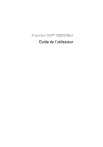
Public link updated
The public link to your chat has been updated.
